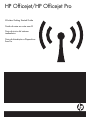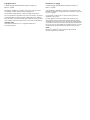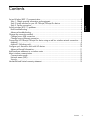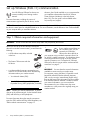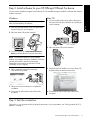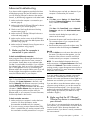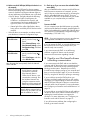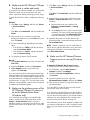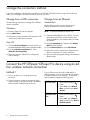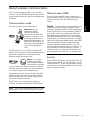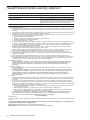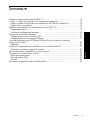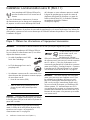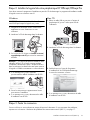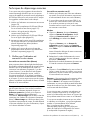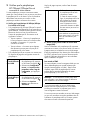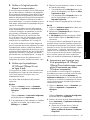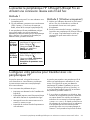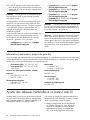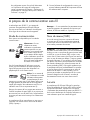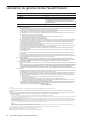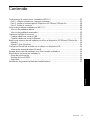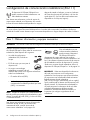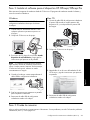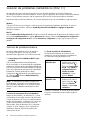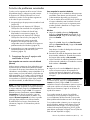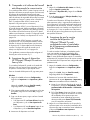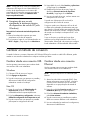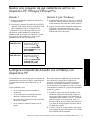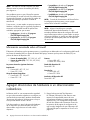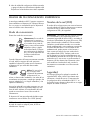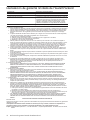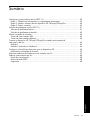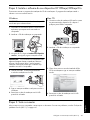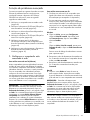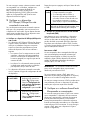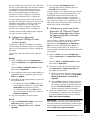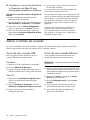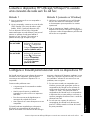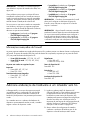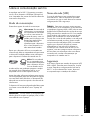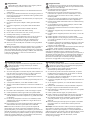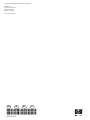HP J6424 Guía de inicio rápido
- Categoría
- Redes
- Tipo
- Guía de inicio rápido
Este manual también es adecuado para
La página se está cargando...
La página se está cargando...
La página se está cargando...
La página se está cargando...
La página se está cargando...
La página se está cargando...
La página se está cargando...
La página se está cargando...
La página se está cargando...
La página se está cargando...
La página se está cargando...
La página se está cargando...
La página se está cargando...
La página se está cargando...
La página se está cargando...
La página se está cargando...
La página se está cargando...
La página se está cargando...
La página se está cargando...
La página se está cargando...
La página se está cargando...
La página se está cargando...
La página se está cargando...
La página se está cargando...
La página se está cargando...
La página se está cargando...

Español
Contenido 26
Configuración de comunicación inalámbrica (802.11) .................................................... 27
Paso 1: Obtener información y equipos necesarios ...................................................... 27
Paso 2: Instalar el software para el dispositivo HP Officejet/Officejet Pro ....................... 28
Paso 3: Pruebe la conexión....................................................................................... 28
Solución de problemas inalámbricos (802.11)................................................................ 29
Solución de problemas básica................................................................................... 29
Solución de problemas avanzados............................................................................. 30
Cambiar el método de conexión ................................................................................... 33
Cambiar desde una conexión USB............................................................................. 33
Cambiar desde una conexión Ethernet........................................................................ 33
Realice una conexión de red inalámbrica ad hoc al dispositivo HP Officejet/Officejet Pro. .. 34
Método 1................................................................................................................ 34
Método 2 (sólo Windows)......................................................................................... 34
Configure el firewall de acuerdo con el trabajo con dispositivos HP .................................. 34
Información avanzada sobre el firewall ...................................................................... 35
Agregar direcciones de hardware a un direccionador inalámbrico ................................... 35
Acerca de la comunicación inalámbrica ........................................................................ 36
Modo de comunicación ............................................................................................ 36
Nombre de la red (SSID)........................................................................................... 36
Seguridad............................................................................................................... 36
Declaración de garantía limitada de Hewlett-Packard...................................................... 37
Contenido

Configuración de comunicación inalámbrica (802.11)27
Configuración de comunicación inalámbrica (802.11)
El dispositivo HP Officejet/Officejet Pro se
puede conectar en forma inalámbrica a una
red inalámbrica existente.
Para obtener más información, incluso la versión de
comunicación admitida por el dispositivo HP, consulte
la Guía del usuario electrónica disponible en su equipo
después de instalar el software, ya sea en el software
de Centro de soluciones HP (Windows) o el Visor de
ayuda (Mac OS). (La Guía del usuario también está
disponible en www.hp.com/support.)
NOTA: Puede haber disponibles otros métodos para establecer una conexión inalámbrica para el dispositivo
HP, como utilizar el panel de control del dispositivo o el servidor Web incorporado. Para obtener información,
consulte la Guía del usuario electrónica que se encuentra disponible en su equipo después de instalar el software.
Paso 1: Obtener información y equipos necesarios
IMPORTANTE: No conecte el cable USB de configuración inalámbrica hasta que el software lo indique.
Antes de que pueda configurar el dispositivo
HP Officejet/Officejet Pro para utilizar la comunicación
inalámbrica, debe disponer de lo siguiente:
• Un cable de configuración
inalámbrica USB, incluidos en
la caja.
• El CD de inicio que viene junto al
dispositivo HP
• Un equipo con tecnología
inalámbrica conectado a la red.
También debe contar con la siguiente información
sobre la red inalámbrica:
• El nombre de la red (SSID)
• La clave de Acceso protegido Wi-Fi (WPA) o
contraseña de Privacidad equivalente por cable
(WEP), si es necesario.
NOTA: Póngase en contacto con su administrador de
red o la persona que configuró la red inalámbrica, para
obtener el nombre de la red (SSID), y la clave de WPA
o contraseña de WEP.
Para obtener más información acerca de los tipos de
conexiones de red, el SSID y la clave de WEP/
contraseña de WPA, consulte “Acerca de la
comunicación inalámbrica” en la página 36.
Si la red inalámbrica no usa
un direccionador inalámbrico,
puede conectar el dispositivo
HP Officejet/Officejet Pro
directamente al equipo mediante una conexión
inalámbrica (conocida como conexión inalámbrica “ad
hoc“). Para obtener información acerca de la conexión
de red inalámbrica ad hoc al dispositivo HP, consulte
“Realice una conexión de red inalámbrica ad hoc al
dispositivo HP Officejet/Officejet Pro.” en la página 34.
IMPORTANTE: Debe tener disponible la información
de la red para continuar con la configuración
inalámbrica. Para los equipos que ejecuten Windows,
HP proporciona una herramienta basada en Internet
llamada Asistente de red inalámbrica
[URL: www.hp.com/go/networksetup (sólo en inglés)]
que le puede ayudar a obtener esta información para
algunos sistemas. Si el Asistente de red inalámbrica
no puede recuperar la información de la red, debe
consultarla documentación del direccionador
inalámbrico, del fabricante del direccionador o a
la persona que configuró originalmente la red
inalámbrica.

Configuración de comunicación inalámbrica (802.11) 28
Español
Paso 2: Instalar el software para el dispositivo HP Officejet/Officejet Pro
Debe ejecutar el programa de instalación desde el CD de inicio. El programa de instalación instala el software y
crea una conexión inalámbrica.
Windows
IMPORTANTE: No conecte el cable USB de
configuración inalámbrica hasta que el software
lo indique.
1. Guarde todos los documentos abiertos. Cierre
cualquier aplicación que esté en ejecución en
el equipo.
2. Coloque el CD de inicio en el equipo.
3. En el menú del CD, haga clic en el botón Instalar
dispositivo de red/inalámbrico y luego siga las
instrucciones que aparecen en la pantalla.
NOTA: Si el software firewall del equipo muestra
algún mensaje durante la instalación, seleccione la
opción “siempre permitir/autorizar“ de los mensajes.
Si selecciona esta opción, software se instala
correctamente en el equipo.
4. Cuando se le indique, conecte temporalmente el
cable USB de configuración inalámbrica.
5. Siga las instrucciones que aparecen en pantalla
para completar la instalación.
6. Desconecte el cable USB de configuración
inalámbrica cuando se le indique.
Mac OS
1. Conecte el cable USB de configuración inalámbrica
al puerto USB situado en la parte posterior del
dispositivo HP y a cualquiera de los puertos USB
del equipo.
2. Coloque el CD de inicio en el equipo.
3. Haga doble clic en el icono del Instalador HP del
CD de inicio y siga las instrucciones que aparecen
en pantalla.
4. Desconecte el cable USB de configuración
inalámbrica cuando se le indique.
Paso 3: Pruebe la conexión
Abra un archivo en el equipo e intente imprimir el documento. Si tiene problemas, consulte “Solución de problemas
inalámbricos (802.11)” en la página 29.

Solución de problemas inalámbricos (802.11)29
Solución de problemas inalámbricos (802.11)
Las siguientes secciones proporcionan asistencia en caso de haber problemas al conectar el dispositivo
HP Officejet/Officejet Pro a la red inalámbrica. Primero, siga las sugerencias de la sección Solución de problemas
básica. Si los problemas continúan, siga las sugerencias de la sección Solución de problemas avanzados.
Después de resolver todos los problemas y de conectar el dispositivo HP a la red inalámbrica, siga estos pasos:
Windows
Coloque el CD de inicio en el equipo y vuelva a ejecutar el programa de instalación del software. Si utiliza un
equipo que ejecuta Windows, seleccione Instalar dispositivo de red/inalámbrico o Agregar un dispositivo
cuando se le indique.
Mac OS
Abra el Administrador de dispositivos HP, ubicado en el dock. (El Administrador de dispositivos HP también se ubica
en la carpeta Hewlett-Packardde la carpeta Aplicaciones del equipo.) Seleccione Asistente para la configuración o
Asistente para la configuración de red en la lista Información y configuración, y luego siga las instrucciones en
pantalla.
Solución de problemas básica
En caso de haber problemas al usar el dispositivo
HP Officejet/Officejet Pro con una red, prueba
aplicando estas sugerencias en el orden mencionado:
1. Compruebe que la luz inalámbrica (802.11) esté
encendida
Si la luz azul del panel de control del dispositivo
HP no se enciende, no se han activado las capacidades
inalámbricas. Para activar las capacidades inalámbricas,
pulse una vez el botón del sistema inalámbrico (ubicado
junto a la luz del sistema) para activar las capacidades
inalámbricas. También puede pulsar el botón
Configuración ( ) del panel de control del dispositivo
HP , seleccione Red, seleccione Radio inalámbrica y
seleccione Activada.
NOTA: Si el dispositivo HP admite la conexión en
red de Ethernet, compruebe que el cable Ethernet no
esté conectado al dispositivo. Si se conecta un cable
Ethernet, la radio inalámbrica del dispositivo HP se
apaga.
2. Reinicio de componentes de la red inalámbrica
Apague el direccionador y el dispositivo HP, y vuelva
a encenderlos en este orden: primero el direccionador
y luego de dispositivo HP. Si aún no puede conectarse,
apague el direccionador , el dispositivo HP y el equipo,
y vuelva a encenderlos en este orden: primero el
direccionador, luego de dispositivo HP y, finalmente,
el equipo. A veces, apagar y volver a encender la
alimentación eléctrica soluciona el problema de
comunicación de red.
3. Ejecutar la prueba de red inalámbrica
Para solucionar problemas de conexión en red
inalámbrica, ejecute la prueba de red inalámbrica
en el panel de control del dispositivo HP:
Si detecta un problema, el informe de prueba impreso
incluye las recomendaciones que pueden ayudar a
resolverlo.
HP Officejet serie
J4680 All-in-One
a. En panel de control del
dispositivo HP, pulse el
botón Configurar ( ).
b. Seleccione Configuración
de red, luego Imprimir
configuración de red e
Informe de prueba
inalámbrica, y luego
presione Aceptar.
HP Officejet serie
J6400 All-in-One
a. En panel de control del
dispositivo HP, pulse el
botón Configurar ( ).
b. Seleccione Imprimir
informe y luego Prueba
inalámbrica.

Solución de problemas inalámbricos (802.11) 30
Español
Solución de problemas avanzados
Si probó con las sugerencias de la sección Solución
de problemas básica y todavía no puede conectar
el dispositivo HP Officejet/Officejet Pro a la red
inalámbrica, pruebe con las siguientes sugerencias
en el orden en que se mencionan:
1. Asegúrese de que el equipo está conectado a la red
(página 30)
2. Asegúrese de que el dispositivo HP Officejet/
Officejet Pro esté conectado a la red (página 31)
3. Compruebe si el software de firewall está
bloqueando la comunicación (página 32)
4. Asegúrese de que el dispositivo HP Officejet/
Officejet Pro esté en línea y listo (página 32)
5. Asegúrese de que la versión correcta del
dispositivo HP Officejet/Officejet Pro esté
configurada como el controlador de la impresora
predeterminada (sólo Windows) (página 32)
6. Asegúrese de que se esté ejecutando la asistencia
técnica de dispositivos de red de HP (sólo
Windows) (página 33)
1. Asegúrese de que el equipo está
conectado a la red
Para comprobar una conexión a una red cableada
(Ethernet)
Muchos equipos cuentan con luces indicadoras junto
al puerto en que el cable Ethernet del direccionador
se conecta con el equipo. Normalmente, hay dos luces
indicadoras: una encendida y otra que parpadea. Si el
equipo cuenta con luces indicadoras, compruebe que
estén encendidas. Si no lo están, vuelva a conectar el
cable Ethernet al equipo y al direccionador. Si siguen
sin encenderse, es posible que haya algún problema
con el direccionador, el cable Ethernet o el equipo.
NOTA: Los equipos Macintosh no cuentan con luces
indicadoras. Para comprobar la conexión Ethernet en
un equipo Macintosh, haga clic en Preferencias del
sistema en el dock y luego en Red. Si la conexión
Ethernet funciona correctamente, aparece Ethernet
incorporada en la lista de conexiones, junto con
la dirección IP o otra información de estado. Si no
aparece Ethernet incorporada en la lista, es posible
que haya algún problema con el direccionador,
el cable Ethernet o el equipo. Para obtener más
información, haga clic en el botón de ayuda de
la ventana.
Para comprobar la conexión inalámbrica
1. Compruebe que la luz inalámbrica del equipo esté
encendida. (Para obtener más información, consulte
la documentación disponible con el equipo.)
2. Si usa un nombre de la red (SSID) único, puede que
el equipo inalámbrico esté conectado a una red
cercana que no sea la suya. Los siguientes pasos
pueden ayudarlo a determinar si el equipo está
conectado a su red.
Windows
a. Haga clic en Inicio, seleccione Configuración,
haga clic en Panel de control, haga doble clic en
Conexiones de red, luego en el menú Ver y luego
seleccione Detalles.
O
Haga clic en Inicio, haga clic en Panel de control,
seleccione Conexiones de red, y luego en Ver estado
de red y en Tareas.
Deje abierto el cuadro de diálogo de red mientras
avanza al paso siguiente.
b. Desenchufe el cable de alimentación eléctrica del
direccionador inalámbrico. El estado de conexión
del equipo debe cambiar a No conectado.
c. Vuelva a enchufar el cable de alimentación eléctrica
al direccionador inalámbrico. El estado de conexión
debe cambiar a Conectado.
Mac OS
a. Haga clic en el icono de AirPort de la barra de
menús en la parte superior de la pantalla. En
el menú que aparece, determine si AirPort está
activado y a qué red inalámbrica está conectado
el equipo.
NOTA: Para obtener información más detallada sobre
la conexión AirPort, haga clic en Preferencias del
sistema en el dock y luego en Red. Si la conexión
inalámbrica funciona correctamente, aparece un punto
verde junto a AirPort en la lista de conexiones. Para
obtener más información, haga clic en el botón de
ayuda de la ventana.
Si no puede conectar el equipo a la red, debe
comunicarse con la persona que configuró la red
o con el fabricante del direccionador ya que puede
haber problemas de hardware en éste o en el equipo.
Si no puede acceder a Internet y usa un equipo que
ejecuta Windows, también puede obtener acceso al
Asistente de red HP en http://www.hp.com/sbso/
wireless/tools-setup.html?jumpid=reg_R1002_USEN
para obtener ayuda para configurar una red. (Este sitio
Web sólo está disponible en inglés.)

Solución de problemas inalámbricos (802.11)31
2. Asegúrese de que el dispositivo
HP Officejet/Officejet Pro esté
conectado a la red
Si el dispositivo no está conectado a la misma red que
el equipo, no podrá usar el dispositivo HP con la red.
Siga los pasos descritos en esta sección para averiguar
si el dispositivo tiene una conexión activa con la red
correcta.
A. Asegúrese de que el dispositivo HP Officejet/
Officejet Pro aparezca en la red
• Si el dispositivo HP Officejet/Officejet Pro admite
redes Ethernet y está conectado a una red Ethernet,
compruebe las dos luces indicadoras de Ethernet
situadas en las partes superior e inferior del
dispositivo HP. Las luces indican lo siguiente:
• Luz superior: Si la luz es de color verde
permanente, el dispositivo HP está conectado
a la red y se ha establecido la comunicación.
Si está apagada, no hay conexión a la red.
• Luz inferior: Si la luz amarilla parpadea,
el dispositivo HP está enviando o recibiendo
datos a través de la red.
• Si el dispositivo HP está conectado a una red
inalámbrica, imprima la página de configuración
de red del dispositivo:
Después de imprimir la página, compruebe el estado
de la red y la URL:
B. Compruebe si tiene acceso al servidor Web
incorporado (EWS)
Una vez establecido que tanto el equipo como el
dispositivo HP tienen conexiones activas a la red, puede
verificar que se encuentre en la misma red accediendo
al servidor Web incorporado (EWS) del dispositivo.
Para obtener información acerca del EWS, consulte
la Guía del usuario electrónica que se encuentra
disponible en su equipo después de instalar el software.
Para acceder al EWS
En el equipo, abra el explorador Web que normalmente
usa para acceder a Internet (por ejemplo, Internet
Explorer o Safari). En el cuadro de dirección, escriba
URL del dispositivo HP que aparece en la página de
configuración de red (por ejemplo,
http://192.168.1.101).
NOTA: Si está utilizando un servidor proxy en su
navegador, tal vez tenga que desactivarlo para acceder
al EWS.
Si puede acceder al EWS, intente usar el dispositivo
HP con la red (como escanear o imprimir) para
comprobar si la configuración de la red fue correcta.
Si no puede acceder al EWS o sigue teniendo
problemas para usar el dispositivo HP con la red,
pase a la siguiente sección sobre firewalls.
HP Officejet serie
J4680 All-in-One
a. En panel de control del
dispositivo HP, pulse el botón
Configurar ( ).
b. Seleccione Configuración
de red, luego Imprimir
configuración de red,
Página de configuración y,
a continuación, pulse Aceptar.
HP Officejet serie
J6400 All-in-One
a. En panel de control del
dispositivo HP, pulse el
botón Configurar ( ).
b. Seleccione Imprimir informe y
luego Prueba inalámbrica.
Estado de red • Si el estado de red es Listo,
el dispositivo HP está
activamente conectado a
una red.
• Si el estado de red es Fuera
de línea, el dispositivo HP no
está conectado a una red.
Ejecute la prueba de red
inalámbrica (siguiendo las
instrucciones al inicio de esta
sección) y siga todas las
recomendaciones.
URL La URL que aparece a
continuación corresponde a
la dirección de la red que el
direccionador asigna al
dispositivo HP. Necesitará esta
dirección para el paso B.

Solución de problemas inalámbricos (802.11) 32
Español
3. Compruebe si el software de firewall
está bloqueando la comunicación
Si no puede acceder al EWS y tanto el equipo como el
dispositivo HP tienen conexiones activas a la misma red,
el software de seguridad de firewall puede estar
bloqueando la comunicación. Desactive temporalmente
todos los software de seguridad de firewall que se estén
ejecutando en el equipo e intente volver a acceder al
EWS. Si puede acceder al EWS, intente usar el
dispositivo HP (para imprimir o escanear).
Si puede acceder al EWS y usar el dispositivo HP con
el firewall desactivado, deberá reconfigurar el firewall
para que el equipo y dispositivo HP Officejet/Officejet
Pro puedan comunicarse a través de la red. Si desea
obtener más información, consulte “Configure el firewall
de acuerdo con el trabajo con dispositivos HP” en la
página 34.
Si puede acceder al EWS pero aún no puede usar
el dispositivo HP con el firewall desactivado, trate de
habilitar el software de firewall para que reconozca
el dispositivo HP. Si desea obtener más información,
consulte “Configure el firewall de acuerdo con el
trabajo con dispositivos HP” en la página 34.
Si los problemas continúan después de configurar el
firewall, pase a las secciones 4 y 5.
4. Asegúrese de que el dispositivo
HP Officejet/Officejet Pro esté en
línea y listo
Si ya instaló el software HP, puede ver el estado del
dispositivo HP en el equipo para comprobar si está
en pausa o fuera de línea, lo que impide usarlo.
Para ver el estado del dispositivo HP, siga estos pasos:
Windows
1. Haga clic en Inicio, seleccione Configuración y
haga clic en Impresoras o en Impresoras y faxes.
- O -
Haga clic en Inicio, luego en Panel de control y
luego haga doble clic en Impresoras.
2. Si las impresoras del equipo no aparecen en la vista
de Detalles, haga clic en el menú Ver y luego en
Detalles.
3. Siga uno de estos pasos, según cuál sea el estado
de la impresora:
• Si el dispositivo HP está Fuera de línea, haga clic
en el dispositivo y clic en Usar impresora en
línea.
• Si el dispositivo HP está En pausa, haga clic en
el dispositivo y clic en Reanudar Impresión.
4. Intente usar el dispositivo con la red.
Mac OS
1. Haga clic en Preferencias del sistema en el dock y
luego en Imprimir y enviar fax.
2. Seleccione el dispositivo HP y haga clic en Cola de
impresión.
3. Si en la ventana aparece Trabajos detenidos, haga
clic en Iniciar trabajos.
Si puede usar el dispositivo HP luego de realizar los
pasos anteriores, pero si sigue teniendo problemas al
usar el dispositivo, el firewall puede estar interfiriendo.
Para obtener más información, consulte “Configure el
firewall de acuerdo con el trabajo con dispositivos HP”
en la página 34. Si aún no puede usar el dispositivo
HP con la red, pase a la siguiente sección para conocer
más posibles soluciones.
5. Asegúrese de que la versión
correcta del dispositivo HP
Officejet/Officejet Pro esté
configurada como el controlador
de la impresora predeterminada
(sólo Windows)
Si vuelve a instalar el software, el instalador puede
crear una segunda versión del controlador de la
impresora en la carpeta Impresoras o Impresoras y
faxes. Si tiene dificultades para imprimir o conectarse
al dispositivo HP, asegúrese de que la versión correcta
del controlador de la impresora está configurada como
predeterminada.
1. Haga clic en Inicio, seleccione Configuración y
haga clic en Impresoras o en Impresoras y faxes.
- O -
Haga clic en Inicio, luego en Panel de control y
luego haga doble clic en Impresoras.
2. Determine si la versión del controlador de la
impresora en la carpeta Impresoras o Impresoras y
faxes está conectada en forma inalámbrica:
a. Haga clic con el botón derecho en el icono de
la impresora y seleccione Propiedades, Valores
predeterminados del documento o Preferencias
de impresión.
b. En la ficha Puertos, busque en la lista un puerto
que tenga una marca de verificación. La versión
del controlador de la impresora que está
conectado en forma inalámbrica tiene como
descripción del puerto Puerto TCP/IP estándar,
junto a la marca de verificación.
3. Haga clic con el botón derecho en el icono de la
impresora para ver la versión del controlador de la
impresora que está conectada en forma inalámbrica
y seleccione Establecer como impresora
predeterminada.

Cambiar el método de conexión33
NOTA: Si hay más de un icono en la carpeta para
el dispositivo HP, haga clic con el botón derecho en
el icono de la impresora para ver la versión del
controlador de la impresora que está conectada en
forma inalámbrica y seleccione Establecer como
impresora predeterminada.
6. Asegúrese de que se esté
ejecutando la asistencia técnica
de dispositivos de red de HP (sólo
Windows)
Para reiniciar la asistencia técnica de dispositivos de
red HP
1. Elimine los trabajos de impresión que estén
actualmente en la cola de impresión.
2. En el escritorio, haga clic con el botón derecho en
Mi PC o Equipo y luego haga clic en Administrar.
3. Haga doble clic en la ficha Servicios y aplicaciones
y luego haga clic en Servicios.
4. Desplácese por la lista de servicios, haga clic
derecho en Asistencia técnica de dispositivos
de red HP y luego haga clic en Reiniciar.
5. Una vez reiniciado el servicio, vuelva a intentar usar
el dispositivo HP con la red.
Si puede usar el dispositivo HP con la red, la
configuración de la red fue la correcta.
Si sigue sin poder usar el dispositivo HP con la red
o si debe estar realizando periódicamente este paso
para hacerlo, el firewall puede estar interfiriendo. Para
obtener más información, consulte “Configure el firewall
de acuerdo con el trabajo con dispositivos HP” en la
página 34.
Si aún no funciona, es posible que haya algún
problema con la configuración de la red o con el
direccionador. Pida ayuda a la persona que configuró
la red inalámbrica o al fabricante del direccionador.
Cambiar el método de conexión
Si instaló el software y conectó el dispositivo HP Officejet/Officejet Pro usando un cable USB o Ethernet, puede
cambiar a una conexión inalámbrica en cualquier momento que desee.
Cambiar desde una conexión USB
Use las siguientes instrucciones para cambiar desde
una conexión USB a una inalámbrica.
Windows
1. Coloque el CD de inicio en el equipo.
2. Pulse Agregar un dispositivo.
3. Siga las instrucciones que aparecen en pantalla y
desconecte el cable USB de configuración
inalámbrica cuando se le indique.
Mac OS
1. Haga clic en el icono del Administrador de
dispositivos HP del dock o en la carpeta
Hewlett-Packard de la carpeta Aplicaciones.
2. En la lista Información y configuración, seleccione
Utilidad de configuración de la impresora en red.
3. Siga las instrucciones que aparecen en pantalla
para ajustar la configuración de la red.
Cambiar desde una conexión
Ethernet
Use las siguientes instrucciones para cambiar desde
una conexión Ethernet a una inalámbrica.
NOTA: Sólo para dispositivos HP habilitados para
Ethernet
1. Abra el servidor Web incorporado (EWS). Para
obtener información acerca del EWS, consulte la
Guía del usuario electrónica que se encuentra
disponible en su equipo después de instalar el
software.
2. Haga clic en la ficha Conexión en red y luego en
Inalámbrica (802.11) en el panel izquierdo.
3. En la ficha Asistente de instalación inalámbrica,
pulse Iniciar asistente.
4. Siga las instrucciones en pantalla para cambiar
desde una conexión Ethernet a una inalámbrica.
5. Una vez realizados los cambios a la configuración,
desconecte el cable Ethernet.

Realice una conexión de red inalámbrica ad hoc al dispositivo HP Officejet/Officejet Pro. 34
Español
Realice una conexión de red inalámbrica ad hoc al
dispositivo HP Officejet/Officejet Pro.
Método 1
1. Active las capacidades inalámbricas del equipo y
del dispositivo HP.
2. En el equipo, conéctese al nombre de la red (SSID)
“hpsetup“. (Este nombre de red corresponde a la red
ad-hoc predeterminada por el dispositivo HP.)
Si el dispositivo HP ya está configurado para una
red diferente, puede restablecer la configuración
predeterminada de red para que el dispositivo pueda
usar “hpsetup“. Para restablecer la configuración
predeterminada de red, siga estos pasos:
Método 2 (sólo Windows)
1. Asegúrese de que el equipo cuente con un perfil de
red ad hoc. Para obtener más información, consulte
la documentación disponible del sistema operativo.
2. Siga las instrucciones de “Instalar el software para
el dispositivo HP Officejet/Officejet Pro” en la
página 28 y seleccione la red que corresponda al
perfil de red ad hoc del equipo.
Configure el firewall de acuerdo con el trabajo con
dispositivos HP
Un firewall personal, que corresponde a un software de
seguridad que se ejecuta en el equipo, puede bloquear
la comunicación de red entre el dispositivo HP y el
equipo.
Si tiene problemas como:
• No se encuentra impresora al instalar el
software HP
• No se puede imprimir; trabajo de impresión
atascado o impresora fuera de línea
• Errores de comunicación de escaneo o mensajes
de escáner ocupado
• No se puede ver estado de impresora en el
equipo
El firewall puede estar impidiendo que el dispositivo
HP notifique a los equipos de la red dónde se
encuentra. Si el software HP no puede encontrar el
dispositivo HP durante la instalación (y usted sabe
que el dispositivo se encuentra en la red), o ya instaló
correctamente el software HP y experimentó problemas,
pruebe lo siguiente:
1. Si utiliza un equipo que ejecuta Windows, en la
utilidad de configuración de firewall, busque una
opción para confiar equipos en la subred local (a
veces denominado “ámbito“ o “zona“). Confiando
todos los equipos en la subred local, éstos y los
dispositivos de la casa se pueden comunicar entre
sí sin dejar de estar protegidos de Internet. Éste es
el método más sencillo.
2. Si tiene la opción de confiar equipos en la subred
local, agregue el puerto UDP entrante 427 a la lista
del firewall de puertos admitidos.
HP Officejet serie
J4680 All-in-One
a. En panel de control del
dispositivo HP, pulse el
botón Configurar ( ).
b. Seleccione Herramientas,
Menú inalámbrico y luego
Rest. inalámbr.
HP Officejet serie
J6400 All-in-One
a. En panel de control del
dispositivo HP, pulse el
botón Configurar ( ).
b. Seleccione Herramientas,
Config de red y luego
Restaurar val. predet.

Agregar direcciones de hardware a un direccionador inalámbrico35
NOTA: No todos los firewalls requieren que usted
diferencie entre los puertos de entrada y de salida,
pero algunos sí.
Otro problema común es que el firewall no permita
que el software HP acceda a la red. Esto puede ocurrir
se respondió “bloquear“ en alguno de los cuadros de
diálogo del firewall que aparecen al instalar el
software HP.
Si esto ocurre, y si está usando un equipo que ejecute
Windows, compruebe que los siguientes programas se
encuentren en la lista del firewall de aplicaciones
confiables; agregue las que no estén.
• hpqkygrp.exe, ubicado en C:\program
files\HP\digital imaging\bin
• hpqscnvw.exe, ubicado en C:\program
files\HP\digital imaging\bin
• hpqste08.exe, ubicado en C:\program
files\HP\digital imaging\bin
• hpqtra08.exe, ubicado en C:\program
files\HP\digital imaging\bin
• hpqthb08.exe, ubicado en C:\program
files\HP\digital imaging\bin
NOTA: Consulte la documentación del firewall sobre
la configuración de los puertos y cómo agregar
archivos HP a la lista de “confiables“.
NOTA: Algunos firewalls siguen causando
interferencia después de desactivarlos. Si sigue
teniendo problemas después de configurar el firewall
según la descripción anterior y está usando un equipo
que ejecuta Windows, es posible que deba desinstalar
el software del firewall para poder usar el dispositivo
HP con la red.
Información avanzada sobre el firewall
El dispositivo HP también usa los siguientes puertos, y es posible que se deban abrir en la configuración del firewall.
Los puertos de entrada (UDP) son puertos de destino del equipo, mientras que los puertos de salida (TCP) son
puertos de destino del dispositivo HP.
• Puertos de entrada (UDP): 137, 138, 161, 427
• Puertos de salida (TCP): 137, 139, 427, 9100,
9220, 9500
Los puertos tienen las siguientes funciones:
Imprimiendo
• Puertos UDP: 427, 137, 161
• Puerto TCP: 9100
Carga de tarjetas fotográficas
• Puertos UDP: 137, 138, 427
• Puerto TCP: 139
Escaneo
• Puerto UDP: 427
• Puertos TCP: 9220, 9500
Estado del dispositivo HP
Puerto UDP: 161
Envío de fax
• Puerto UDP: 427
• Puerto TCP: 9220
Instalación del dispositivo HP
Puerto UDP: 427
Agregar direcciones de hardware a un direccionador
inalámbrico
La filtración MAC es una característica de seguridad
en que un direccionador inalámbrico se configura con
una lista de direcciones MAC (también denominadas
“direcciones de hardware“) de dispositivos a los que
se les permite obtener acceso a la red.
Si el direccionador no tiene la dirección de hardware
de un dispositivo que intenta acceder a la red, el
direccionador niega el acceso a la red a dicho
dispositivo:
1. Ubique la dirección MAC del dispositivo
HP Officejet/Officejet Pro. Esta dirección está
impresa en la etiqueta del número de serie
(normalmente ubicada en la parte posterior del
dispositivo HP) y en la página de configuración
de red. Para obtener más información acerca de
la impresión de la página de configuración de
red, consulte “Asegúrese de que el dispositivo HP
Officejet/Officejet Pro aparezca en la red” en la
página 31.

Acerca de la comunicación inalámbrica 36
Español
2. Abra la utilidad de configuración del direccionador
y agregue la dirección de hardware inalámbrico del
dispositivo a la lista de direcciones MAC aceptadas.
Acerca de la comunicación inalámbrica
La tecnología inalámbrica 802.11 permite conectar en
forma inalámbrica el dispositivo HP Officejet/Officejet
Pro a un equipo sin necesidad de que los dispositivos
estén en línea de visión directa entre sí.
Modo de comunicación
Existen dos modos de comunicación:
Infraestructura: En una red de
infraestructura, los equipos e
impresoras se comunican entre
sí por medio de un punto de
acceso, como un direccionador
inalámbrico Linksys o Apple
AirPort Base Station. El equipo
envía información al dispositivo
HP y a los otros dispositivos de
la red por medio de este
direccionador.
Cuando el dispositivo HP está correctamente conectado
a la red, todos los equipos de la red que tienen
instalado el software HP pueden enviar información
al dispositivo HP por medio del direccionador
inalámbrico.
Ad hoc: En una red ad
hoc, el equipo envía
información directamente
al dispositivo HP sin
utilizar un direccionador inalámbrico. Las redes ad hoc
normalmente son pequeñas y simples (por ejemplo, dos
equipos inalámbricos, o un equipo inalámbrico y una
impresora inalámbrica).
Aunque las redes ad hoc pueden protegerse con una
contraseña de WEP, no se pueden proteger con una
clave de WAP. Además, el funcionamiento de la red
puede no ser tan bueno como el de una red de
infraestructura.
El dispositivo HP está preconfigurado de fábrica para
conectarse a una red ad-hoc con el SSID “hpsetup”.
NOTA: Si restablece las configuraciones de red desde
el panel de control en cualquier punto, el SSID se
restablecerá a “hpsetup“.
Nombre de la red (SSID)
El nombre de la red proporciona una conexión básica a
una red inalámbrica. Todos los dispositivos que intentan
comunicarse entre sí deben tener las mismas
configuraciones SSID y de seguridad.
PRECAUCIÓN: Para evitar que otros usuarios accedan
a su red inalámbrica, HP recomienda utilizar una
contraseña (seguridad de WPA o WEP) y un nombre de
la red único (Identificador de grupos de servicios, SSID)
para el direccionador inalámbrico. El direccionador
inalámbrico puede haberse enviado con un nombre
de red predeterminado, que normalmente corresponde
al nombre del fabricante. Si usa el nombre de red
predeterminado, puede permitir un fácil acceso a
otros usuarios que utilicen el mismo nombre de la
red predeterminado (SSID). También puede ocurrir
que el dispositivo se conecte accidentalmente a una
red inalámbrica diferente de su área que use el mismo
nombre de red. Si esto ocurre, no podrá acceder al
dispositivo HP. Para obtener más información sobre
cómo modificar el nombre de la red, consulte la
documentación suministrada con el direccionador
inalámbrico.
Seguridad
HP Officejet/Officejet Pro admite los métodos de
seguridad WEP, WPA y WPA2. Para obtener más
información, consulte la sección “Comprensión de
la configuración de la red inalámbrica 802.11“ en
la Guía del usuario electrónica disponible en su equipo
después de instalar el software.

Declaración de garantía limitada de Hewlett-Packard37
Declaración de garantía limitada de Hewlett-Packard
A. Alcance de la garantía limitada
1. Hewlett-Packard (HP) garantiza al usuario final que el producto de HP especificado no tendrá defectos de materiales ni
mano de obra por el periodo anteriormente indicado, cuya duración empieza el día de la compra por parte del cliente.
2. Para los productos de software, la garantía limitada de HP se aplica únicamente a la incapacidad del programa para
ejecutar las instrucciones. HP no garantiza que el funcionamiento de los productos se interrumpa o no contenga
errores.
3. La garantía limitada de HP abarca sólo los defectos que se originen como consecuencia del uso normal del producto,
y no cubre otros problemas, incluyendo los originados como consecuencia de:
a. Mantenimiento o modificación indebidos;
b. Software, soportes de impresión, piezas o consumibles que HP no proporcione o no admita;
c. Uso que no se ajuste a las especificaciones del producto;
d. Modificación o uso incorrecto no autorizados.
4. Para los productos de impresoras de HP, el uso de un cartucho que no sea de HP o de un cartucho recargado no
afecta ni a la garantía del cliente ni a cualquier otro contrato de asistencia de HP con el cliente. No obstante, si el error
o el desperfecto en la impresora se atribuye al uso de un cartucho que no sea de HP, un cartucho recargado o un
cartucho de tinta caducado, HP cobrará aparte el tiempo y los materiales de servicio para dicho error o desperfecto.
5. Si durante la vigencia de la garantía aplicable, HP recibe un aviso de que cualquier producto presenta un defecto
cubierto por la garantía, HP reparará o sustituirá el producto defectuoso como considere conveniente.
6. Si HP no logra reparar o sustituir, según corresponda, un producto defectuoso que esté cubierto por la garantía, HP
reembolsará al cliente el precio de compra del producto, dentro de un plazo razonable tras recibir la notificación del
defecto.
7. HP no tendrá obligación alguna de reparar, sustituir o reembolsar el precio del producto defectuoso hasta que el cliente
lo haya devuelto a HP.
8. Los productos de sustitución pueden ser nuevos o seminuevos, siempre que sus prestaciones sean iguales o mayores
que las del producto sustituido.
9. Los productos HP podrían incluir piezas, componentes o materiales refabricados equivalentes a los nuevos en cuanto
al rendimiento.
10. La Declaración de garantía limitada de HP es válida en cualquier país en que los productos HP cubiertos sean
distribuidos por HP. Es posible que existan contratos disponibles para servicios de garantía adicionales, como el
servicio in situ, en cualquier suministrador de servicios autorizado por HP, en aquellos países donde HP o un
importador autorizado distribuyan el producto.
B. Limitaciones de la garantía
HASTA DONDE LO PERMITAN LAS LEYES LOCALES, NI HP NI SUS TERCEROS PROVEEDORES OTORGAN
NINGUNA OTRA GARANTÍA O CONDICIÓN DE NINGÚN TIPO, YA SEAN GARANTÍAS O CONDICIONES DE
COMERCIABILIDAD EXPRESAS O IMPLÍCITAS, CALIDAD SATISFACTORIA E IDONEIDAD PARA UN FIN
DETERMINADO.
C. Limitaciones de responsabilidad
1. Hasta donde lo permitan las leyes locales, los recursos indicados en esta Declaración de garantía son los únicos y
exclusivos recursos de los que dispone el cliente.
2. HASTA EL PUNTO PERMITIDO POR LA LEY LOCAL, EXCEPTO PARA LAS OBLIGACIONES EXPUESTAS
ESPECÍFICAMENTE EN ESTA DECLARACIÓN DE GARANTÍA, EN NINGÚN CASO HP O SUS PROVEEDORES
SERÁN RESPONSABLES DE LOS DAÑOS DIRECTOS, INDIRECTOS, ESPECIALES, INCIDENTALES O
CONSECUENCIALES, YA ESTÉ BASADO EN CONTRATO, RESPONSABILIDAD EXTRACONTRACTUAL O
CUALQUIER OTRA TEORÍA LEGAL, Y AUNQUE SE HAYA AVISADO DE LA POSIBILIDAD DE TALES DAÑOS.
D. Legislación local
1. Esta Declaración de garantía confiere derechos legales específicos al cliente. El cliente podría también gozar de otros
derechos que varían según el estado (en Estados Unidos), la provincia (en Canadá), o la entidad gubernamental en
cualquier otro país del mundo.
2. Hasta donde se establezca que esta Declaración de garantía contraviene las leyes locales, dicha Declaración de
garantía se considerará modificada para acatar tales leyes locales. Bajo dichas leyes locales, puede que algunas de
las declinaciones de responsabilidad y limitaciones estipuladas en esta Declaración de garantía no se apliquen al
cliente. Por ejemplo, algunos estados en Estados Unidos, así como ciertas entidades gubernamentales en el exterior
de Estados Unidos (incluidas las provincias de Canadá) pueden:
a. Evitar que las renuncias y limitaciones de esta Declaración de garantía limiten los derechos estatutarios del cliente
(por ejemplo, en el Reino Unido);
b. Restringir de otro modo la capacidad de un fabricante de aumentar dichas renuncias o limitaciones; u
c. Ofrecer al usuario derechos adicionales de garantía, especificar la duración de las garantías implícitas a las que no
puede renunciar el fabricante o permitir limitaciones en la duración de las garantías implícitas.
3. LOS TÉRMINOS ENUNCIADOS EN ESTA DECLARACIÓN DE GARANTÍA, SALVO HASTA DONDE LO PERMITA
LA LEY, NO EXCLUYEN, RESTRINGEN NI MODIFICAN LOS DERECHOS ESTATUTARIOS OBLIGATORIOS
PERTINENTES A LA VENTA DE PRODUCTOS HP A DICHOS CLIENTES, SINO QUE SON ADICIONALES A LOS
MISMOS.
Información sobre la Garantía Limitada del Fabricante HP
Estimado Cliente:
Adjunto puede encontrar el nombre y dirección de las entidades HP que proporcionan la Garantía Limitada de HP (garantía del
fabricante) en su país.
Usted puede tener también frente al vendedor los derechos que la ley le conceda, conforme a lo estipulado en el
contrato de compra, que son adicionales a la garantía del fabricante y no quedan limitados por ésta.
España: Hewlett-Packard Española S.L., C/ Vicente Aleixandre 1, Parque Empresarial Madrid - Las Rozas, 28230 Las Rozas,
Madrid
Producto HP Duración de la garantía limitada
Medio de almacenamiento del software 90 días
Impresora 1 año
Cartuchos de tinta o impresión La garantía es válida hasta que se agote la tinta HP o hasta que
se alcance la fecha de “fin de garantía” indicada en el cartucho,
cualquiera de los hechos que se produzca en primer lugar. Esta
garantía no cubrirá los productos de tinta HP que se hayan
rellenado o manipulado, se hayan vuelto a limpiar, se hayan
utilizado incorrectamente o se haya alterado su composición.
Accesorios 1 año, a no ser que se especifique otro dato
La página se está cargando...
La página se está cargando...
La página se está cargando...
La página se está cargando...
La página se está cargando...
La página se está cargando...
La página se está cargando...
La página se está cargando...
La página se está cargando...
La página se está cargando...
La página se está cargando...
La página se está cargando...
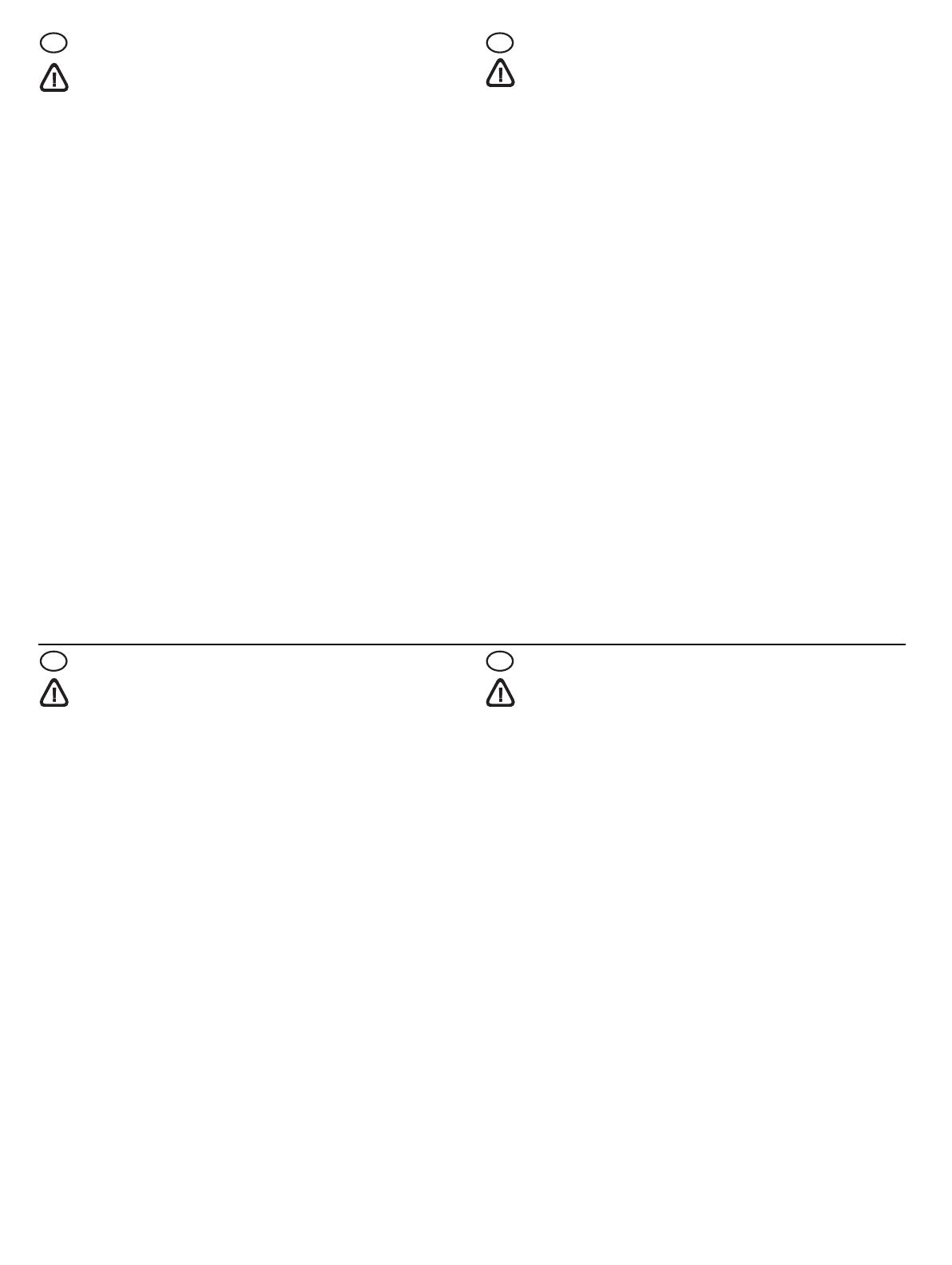
Safety Information
Always follow basic safety precautions when using this product to
reduce risk of injury from fire or electric shock.
1. Read and understand all instructions in the documentation that comes
with the device.
2. Use only a grounded electrical outlet when connecting this product to a
power source. If you do not know whether the outlet is grounded, check
with a qualified electrician.
3. When connecting the device to the electrical outlet, use only the power
cord provided with the device.
4. Use only the external power adaptor or battery provided with the
device.
5. If your device supports fax, use the phone cable included with the
device.
6. Observe all warnings and instructions marked on the device.
7. Unplug this device from wall outlets before cleaning.
8. Do not install or use this device near water, or when you are wet.
9. Install the product securely on a stable surface.
10. Install the device in a protected location where no one can step on or
trip over the line cord, and the line cord cannot be damaged.
11. If the device does not operate normally, see “Maintaining and
troubleshooting” in the onscreen user guide on the Starter CD.
12. There are no user-serviceable parts inside. Refer servicing to qualified
service personnel.
Note: Ink from the cartridges is used in the printing process in a number of
different ways, including in the initialization process, which prepares the
device and cartridges for printing, and in printhead servicing, which keeps
print nozzles clear and ink flowing smoothly. In addition, some residual ink
is left in the cartridge after it is used. For more information see
www.hp.com/go/inkusage.
Consignes de sécurité
Respectez toujours les précautions de sécurité élémentaires quand
vous utilisez ce produit afin de réduire les risques de blessures dues
au feu ou à un choc électrique.
1. Lisez attentivement toutes les instructions contenues dans la
documentation livrée avec l’appareil.
2. Utilisez toujours une prise de courant avec mise à la terre lors du
branchement de ce produit à une source d’alimentation. Si vous ne
savez pas si la prise de courant est mise à la terre, consultez un
électricien qualifié.
3. Lorsque vous connectez le périphérique à la prise électrrique, utilisez
uniquement le cordon d’alimentation fourni avec le périphérique.
4. N’utilisez que le module d’alimentation externe ou la batterie fourni(e)
avec l’imprimante.
5. Si votre périphérique prend en charge la télécopie, utilisez le câble
téléphonique fourni avec le périphérique.
6. Suivez tous les avertissements et toutes les instructions indiqués sur le
périphérique.
7. Débranchez cet appareil des prises murales avant de procéder à un
nettoyage.
8. N’installez jamais cet appareil près d’une source d’eau, ni si vous êtes
mouillé.
9. Installez l’appareil en toute sécurité sur une surface stable.
10. Installez l’appareil en un lieu protégé où personne ne puisse marcher
sur le cordon ou trébucher sur celui-ci, et où le cordon ne puisse pas
être endommagé.
11. Si l’appareil ne fonctionne pas normalement, reportez-vous à la section
« Entretien et dépannage » du guide utilisateur disponible à l’écran
proposé sur le CD de démarrage.
12. L’appareil ne contient aucune pièce dont l’entretien doit être réalisé par
l’utilisateur. Confiez l’entretien à du personnel qualifié.
Remarque : l’encre des cartouches est utilisée dans le processus
d’impression de différentes manières, notamment lors de la phase
d’initialisation, qui prépare l’appareil et les cartouches pour l’impression, et
de l’entretien de la tête d’impression, qui maintient les buses dégagées et
garantit une libre circulation de l’encre. Notez également qu’il reste de
l’encre dans la cartouche après son utilisation. Pour plus d’informations,
reportez-vous à la page Web www.hp.com/go/inkusage.
EN
FR
Información de seguridad
Siga siempre las precauciones básicas de seguridad al utilizar este
producto para reducir el riesgo de lesiones por incendio o
descargas eléctricas.
1. Lea y comprenda todas las instrucciones de la documentación que
viene con el dispositivo.
2. Al conectar este producto a una fuente de poder, utilice solamente una
toma de corriente con conexión a tierra. Si no sabe si la toma tiene
conexión a tierra, verifíquelo con un electricista calificado.
3. Use sólo el cable eléctrico que incluye el dispositivo para conectar el
dispositivo a una toma de corriente.
4. Use sólo el adaptador externo o la batería proporcionados junto con el
dispositivo.
5. Si el dispositivo admite fax, use el cable de teléfono incluido.
6. Tenga en cuenta todas las advertencias e instrucciones indicadas en el
producto.
7. Antes de limpiarlo, desenchufe el dispositivo de la toma de corriente de
pared.
8. No instale ni utilice este dispositivo si está cerca de agua o mojado.
9. Instale el producto de manera segura sobre una superficie estable.
10. Instale el dispositivo en un lugar protegido donde nadie pueda pisar el
cable de alimentación eléctrica ni tropezar con él, y donde dicho cable
no sufra daños.
11. En caso de que el dispositivo no funcione con normalidad, consulte
“Mantenimiento y solución de problemas” en la guía del usuario en
pantalla del Starter CD.
12. No hay piezas que el usuario pueda reparar dentro de la impresora.
Confíe las tareas de servicio a personal de servicio calificado.
Nota: La tinta de los cartuchos se usa en el proceso de impresión de
diversas formas, que incluyen el proceso de inicialización, donde se
prepara el dispositivo y los cartuchos para la impresión y el servicio de los
cabezales de impresión, que mantiene los inyectores de tinta despejados y
permite que la tinta fluya sin problemas. Además, se deja un poco de tinta
residual en el cartucho después de su uso. Para obtener más información,
consulte la página Web www.hp.com/go/inkusage.
Informações sobre segurança
Ao usar este produto, sempre devem ser tomadas medidas básicas
de segurança, para reduzir o risco de lesões físicas que possam
decorrer de incêndio ou choque elétrico.
1. Leia e certifique-se de que entende todas as instruções na
documentação que acompanha a dispositivo.
2. Ao conectar este produto a uma fonte de alimentação, use apenas
tomadas elétricas com ligação à terra. Se não souber se a tomada
é aterrada, consulte um eletricista competente.
3. Ao conectar o dispositivo à tomada elétrica, use apenas o cabo de
alimentação fornecido com o dispositivo.
4. Use apenas o adaptador de energia ou bateria externo fornecido com
o dispositivo.
5. Se seu dispositivo suportar fax, use o cabo do telefone incluído com
o dispositivo.
6. Observe todas as advertências e instruções indicadas no dispositivo.
7. Desligue o dispositivo da tomada elétrica antes de limpá-lo.
8. Não instale nem use o dispositivo próximo a água, nem o use quando
você estiver molhado.
9. Instale o produto de forma segura, em superfície estável.
10. Instale o dispositivo em local protegido onde ninguém possa pisar ou
tropeçar no fio de alimentação e onde o fio possa ser danificado.
11. Se o dispositivo não funcionar corretamente, consulte “Manutenção e
solução de problemas” no guia do usuário exibido na tela do
Starter CD.
12. Não há nenhuma peça interna que possa ser reposta ou consertada
pelo próprio usuário. Os consertos devem ser feitos por técnicos
qualificados.
Observação: a tinta dos cartuchos é usada no processo de impressão de
várias maneiras, incluindo o processo de inicialização que prepara o
dispositivo e os cartuchos para impressão, e o serviço de manutenção do
cabeçote de impressão, que mantém os bicos de impressão limpos e a tinta
fluindo normalmente. Além disso, sempre fica um pouco de tinta no
cartucho após seu uso. Para obter mais informações, consulte
www.hp.com/go/inkusage.
ES
PT
La página se está cargando...
Transcripción de documentos
Contenido 27 27 28 28 29 29 30 33 33 33 34 34 34 34 35 35 36 36 36 36 37 Español Configuración de comunicación inalámbrica (802.11) .................................................... Paso 1: Obtener información y equipos necesarios ...................................................... Paso 2: Instalar el software para el dispositivo HP Officejet/Officejet Pro ....................... Paso 3: Pruebe la conexión ....................................................................................... Solución de problemas inalámbricos (802.11)................................................................ Solución de problemas básica ................................................................................... Solución de problemas avanzados............................................................................. Cambiar el método de conexión ................................................................................... Cambiar desde una conexión USB ............................................................................. Cambiar desde una conexión Ethernet........................................................................ Realice una conexión de red inalámbrica ad hoc al dispositivo HP Officejet/Officejet Pro. .. Método 1................................................................................................................ Método 2 (sólo Windows)......................................................................................... Configure el firewall de acuerdo con el trabajo con dispositivos HP .................................. Información avanzada sobre el firewall ...................................................................... Agregar direcciones de hardware a un direccionador inalámbrico ................................... Acerca de la comunicación inalámbrica ........................................................................ Modo de comunicación ............................................................................................ Nombre de la red (SSID)........................................................................................... Seguridad ............................................................................................................... Declaración de garantía limitada de Hewlett-Packard ...................................................... Contenido 26 Configuración de comunicación inalámbrica (802.11) El dispositivo HP Officejet/Officejet Pro se puede conectar en forma inalámbrica a una red inalámbrica existente. Para obtener más información, incluso la versión de comunicación admitida por el dispositivo HP, consulte la Guía del usuario electrónica disponible en su equipo después de instalar el software, ya sea en el software de Centro de soluciones HP (Windows) o el Visor de ayuda (Mac OS). (La Guía del usuario también está disponible en www.hp.com/support.) NOTA: Puede haber disponibles otros métodos para establecer una conexión inalámbrica para el dispositivo HP, como utilizar el panel de control del dispositivo o el servidor Web incorporado. Para obtener información, consulte la Guía del usuario electrónica que se encuentra disponible en su equipo después de instalar el software. Paso 1: Obtener información y equipos necesarios IMPORTANTE: No conecte el cable USB de configuración inalámbrica hasta que el software lo indique. Antes de que pueda configurar el dispositivo HP Officejet/Officejet Pro para utilizar la comunicación inalámbrica, debe disponer de lo siguiente: • Un cable de configuración inalámbrica USB, incluidos en la caja. • El CD de inicio que viene junto al dispositivo HP • Un equipo con tecnología inalámbrica conectado a la red. También debe contar con la siguiente información sobre la red inalámbrica: • El nombre de la red (SSID) • La clave de Acceso protegido Wi-Fi (WPA) o contraseña de Privacidad equivalente por cable (WEP), si es necesario. NOTA: Póngase en contacto con su administrador de red o la persona que configuró la red inalámbrica, para obtener el nombre de la red (SSID), y la clave de WPA o contraseña de WEP. Para obtener más información acerca de los tipos de conexiones de red, el SSID y la clave de WEP/ contraseña de WPA, consulte “Acerca de la comunicación inalámbrica” en la página 36. 27 Configuración de comunicación inalámbrica (802.11) Si la red inalámbrica no usa un direccionador inalámbrico, puede conectar el dispositivo HP Officejet/Officejet Pro directamente al equipo mediante una conexión inalámbrica (conocida como conexión inalámbrica “ad hoc“). Para obtener información acerca de la conexión de red inalámbrica ad hoc al dispositivo HP, consulte “Realice una conexión de red inalámbrica ad hoc al dispositivo HP Officejet/Officejet Pro.” en la página 34. IMPORTANTE: Debe tener disponible la información de la red para continuar con la configuración inalámbrica. Para los equipos que ejecuten Windows, HP proporciona una herramienta basada en Internet llamada Asistente de red inalámbrica [URL: www.hp.com/go/networksetup (sólo en inglés)] que le puede ayudar a obtener esta información para algunos sistemas. Si el Asistente de red inalámbrica no puede recuperar la información de la red, debe consultarla documentación del direccionador inalámbrico, del fabricante del direccionador o a la persona que configuró originalmente la red inalámbrica. Paso 2: Instalar el software para el dispositivo HP Officejet/Officejet Pro Debe ejecutar el programa de instalación desde el CD de inicio. El programa de instalación instala el software y crea una conexión inalámbrica. Windows Mac OS IMPORTANTE: No conecte el cable USB de configuración inalámbrica hasta que el software lo indique. 1. Conecte el cable USB de configuración inalámbrica al puerto USB situado en la parte posterior del dispositivo HP y a cualquiera de los puertos USB del equipo. 1. Guarde todos los documentos abiertos. Cierre cualquier aplicación que esté en ejecución en el equipo. 2. Coloque el CD de inicio en el equipo. 2. Coloque el CD de inicio en el equipo. 3. En el menú del CD, haga clic en el botón Instalar dispositivo de red/inalámbrico y luego siga las instrucciones que aparecen en la pantalla. NOTA: Si el software firewall del equipo muestra algún mensaje durante la instalación, seleccione la opción “siempre permitir/autorizar“ de los mensajes. Si selecciona esta opción, software se instala correctamente en el equipo. Español 4. Cuando se le indique, conecte temporalmente el cable USB de configuración inalámbrica. 3. Haga doble clic en el icono del Instalador HP del CD de inicio y siga las instrucciones que aparecen en pantalla. 5. Siga las instrucciones que aparecen en pantalla para completar la instalación. 6. Desconecte el cable USB de configuración inalámbrica cuando se le indique. 4. Desconecte el cable USB de configuración inalámbrica cuando se le indique. Paso 3: Pruebe la conexión Abra un archivo en el equipo e intente imprimir el documento. Si tiene problemas, consulte “Solución de problemas inalámbricos (802.11)” en la página 29. Configuración de comunicación inalámbrica (802.11) 28 Solución de problemas inalámbricos (802.11) Las siguientes secciones proporcionan asistencia en caso de haber problemas al conectar el dispositivo HP Officejet/Officejet Pro a la red inalámbrica. Primero, siga las sugerencias de la sección Solución de problemas básica. Si los problemas continúan, siga las sugerencias de la sección Solución de problemas avanzados. Después de resolver todos los problemas y de conectar el dispositivo HP a la red inalámbrica, siga estos pasos: Windows Coloque el CD de inicio en el equipo y vuelva a ejecutar el programa de instalación del software. Si utiliza un equipo que ejecuta Windows, seleccione Instalar dispositivo de red/inalámbrico o Agregar un dispositivo cuando se le indique. Mac OS Abra el Administrador de dispositivos HP, ubicado en el dock. (El Administrador de dispositivos HP también se ubica en la carpeta Hewlett-Packardde la carpeta Aplicaciones del equipo.) Seleccione Asistente para la configuración o Asistente para la configuración de red en la lista Información y configuración, y luego siga las instrucciones en pantalla. Solución de problemas básica En caso de haber problemas al usar el dispositivo HP Officejet/Officejet Pro con una red, prueba aplicando estas sugerencias en el orden mencionado: 1. Compruebe que la luz inalámbrica (802.11) esté encendida Si la luz azul del panel de control del dispositivo HP no se enciende, no se han activado las capacidades inalámbricas. Para activar las capacidades inalámbricas, pulse una vez el botón del sistema inalámbrico (ubicado junto a la luz del sistema) para activar las capacidades inalámbricas. También puede pulsar el botón Configuración ( ) del panel de control del dispositivo HP , seleccione Red, seleccione Radio inalámbrica y seleccione Activada. NOTA: Si el dispositivo HP admite la conexión en red de Ethernet, compruebe que el cable Ethernet no esté conectado al dispositivo. Si se conecta un cable Ethernet, la radio inalámbrica del dispositivo HP se apaga. 2. Reinicio de componentes de la red inalámbrica Apague el direccionador y el dispositivo HP, y vuelva a encenderlos en este orden: primero el direccionador y luego de dispositivo HP. Si aún no puede conectarse, apague el direccionador , el dispositivo HP y el equipo, y vuelva a encenderlos en este orden: primero el direccionador, luego de dispositivo HP y, finalmente, el equipo. A veces, apagar y volver a encender la alimentación eléctrica soluciona el problema de comunicación de red. 29 Solución de problemas inalámbricos (802.11) 3. Ejecutar la prueba de red inalámbrica Para solucionar problemas de conexión en red inalámbrica, ejecute la prueba de red inalámbrica en el panel de control del dispositivo HP: HP Officejet serie J4680 All-in-One a. En panel de control del dispositivo HP, pulse el botón Configurar ( ). b. Seleccione Configuración de red, luego Imprimir configuración de red e Informe de prueba inalámbrica, y luego presione Aceptar. HP Officejet serie J6400 All-in-One a. En panel de control del dispositivo HP, pulse el botón Configurar ( ). b. Seleccione Imprimir informe y luego Prueba inalámbrica. Si detecta un problema, el informe de prueba impreso incluye las recomendaciones que pueden ayudar a resolverlo. Solución de problemas avanzados 1. Asegúrese de que el equipo está conectado a la red (página 30) 2. Asegúrese de que el dispositivo HP Officejet/ Officejet Pro esté conectado a la red (página 31) 3. Compruebe si el software de firewall está bloqueando la comunicación (página 32) 4. Asegúrese de que el dispositivo HP Officejet/ Officejet Pro esté en línea y listo (página 32) 5. Asegúrese de que la versión correcta del dispositivo HP Officejet/Officejet Pro esté configurada como el controlador de la impresora predeterminada (sólo Windows) (página 32) 6. Asegúrese de que se esté ejecutando la asistencia técnica de dispositivos de red de HP (sólo Windows) (página 33) 1. Asegúrese de que el equipo está conectado a la red Para comprobar una conexión a una red cableada (Ethernet) Muchos equipos cuentan con luces indicadoras junto al puerto en que el cable Ethernet del direccionador se conecta con el equipo. Normalmente, hay dos luces indicadoras: una encendida y otra que parpadea. Si el equipo cuenta con luces indicadoras, compruebe que estén encendidas. Si no lo están, vuelva a conectar el cable Ethernet al equipo y al direccionador. Si siguen sin encenderse, es posible que haya algún problema con el direccionador, el cable Ethernet o el equipo. NOTA: Los equipos Macintosh no cuentan con luces indicadoras. Para comprobar la conexión Ethernet en un equipo Macintosh, haga clic en Preferencias del sistema en el dock y luego en Red. Si la conexión Ethernet funciona correctamente, aparece Ethernet incorporada en la lista de conexiones, junto con la dirección IP o otra información de estado. Si no aparece Ethernet incorporada en la lista, es posible que haya algún problema con el direccionador, el cable Ethernet o el equipo. Para obtener más información, haga clic en el botón de ayuda de la ventana. Para comprobar la conexión inalámbrica 1. Compruebe que la luz inalámbrica del equipo esté encendida. (Para obtener más información, consulte la documentación disponible con el equipo.) 2. Si usa un nombre de la red (SSID) único, puede que el equipo inalámbrico esté conectado a una red cercana que no sea la suya. Los siguientes pasos pueden ayudarlo a determinar si el equipo está conectado a su red. Windows a. Haga clic en Inicio, seleccione Configuración, haga clic en Panel de control, haga doble clic en Conexiones de red, luego en el menú Ver y luego seleccione Detalles. O Haga clic en Inicio, haga clic en Panel de control, seleccione Conexiones de red, y luego en Ver estado de red y en Tareas. Deje abierto el cuadro de diálogo de red mientras avanza al paso siguiente. b. Desenchufe el cable de alimentación eléctrica del direccionador inalámbrico. El estado de conexión del equipo debe cambiar a No conectado. c. Vuelva a enchufar el cable de alimentación eléctrica al direccionador inalámbrico. El estado de conexión debe cambiar a Conectado. Mac OS a. Haga clic en el icono de AirPort de la barra de menús en la parte superior de la pantalla. En el menú que aparece, determine si AirPort está activado y a qué red inalámbrica está conectado el equipo. NOTA: Para obtener información más detallada sobre la conexión AirPort, haga clic en Preferencias del sistema en el dock y luego en Red. Si la conexión inalámbrica funciona correctamente, aparece un punto verde junto a AirPort en la lista de conexiones. Para obtener más información, haga clic en el botón de ayuda de la ventana. Si no puede conectar el equipo a la red, debe comunicarse con la persona que configuró la red o con el fabricante del direccionador ya que puede haber problemas de hardware en éste o en el equipo. Si no puede acceder a Internet y usa un equipo que ejecuta Windows, también puede obtener acceso al Asistente de red HP en http://www.hp.com/sbso/ wireless/tools-setup.html?jumpid=reg_R1002_USEN para obtener ayuda para configurar una red. (Este sitio Web sólo está disponible en inglés.) Solución de problemas inalámbricos (802.11) 30 Español Si probó con las sugerencias de la sección Solución de problemas básica y todavía no puede conectar el dispositivo HP Officejet/Officejet Pro a la red inalámbrica, pruebe con las siguientes sugerencias en el orden en que se mencionan: 2. Asegúrese de que el dispositivo HP Officejet/Officejet Pro esté conectado a la red Después de imprimir la página, compruebe el estado de la red y la URL: Estado de red • Si el estado de red es Listo, el dispositivo HP está activamente conectado a una red. • Si el estado de red es Fuera de línea, el dispositivo HP no está conectado a una red. Ejecute la prueba de red inalámbrica (siguiendo las instrucciones al inicio de esta sección) y siga todas las recomendaciones. URL La URL que aparece a continuación corresponde a la dirección de la red que el direccionador asigna al dispositivo HP. Necesitará esta dirección para el paso B. Si el dispositivo no está conectado a la misma red que el equipo, no podrá usar el dispositivo HP con la red. Siga los pasos descritos en esta sección para averiguar si el dispositivo tiene una conexión activa con la red correcta. A. Asegúrese de que el dispositivo HP Officejet/ Officejet Pro aparezca en la red • Si el dispositivo HP Officejet/Officejet Pro admite redes Ethernet y está conectado a una red Ethernet, compruebe las dos luces indicadoras de Ethernet situadas en las partes superior e inferior del dispositivo HP. Las luces indican lo siguiente: • Luz superior: Si la luz es de color verde permanente, el dispositivo HP está conectado a la red y se ha establecido la comunicación. Si está apagada, no hay conexión a la red. • Luz inferior: Si la luz amarilla parpadea, el dispositivo HP está enviando o recibiendo datos a través de la red. • Si el dispositivo HP está conectado a una red inalámbrica, imprima la página de configuración de red del dispositivo: HP Officejet serie J4680 All-in-One a. En panel de control del dispositivo HP, pulse el botón Configurar ( ). b. Seleccione Configuración de red, luego Imprimir configuración de red, Página de configuración y, a continuación, pulse Aceptar. HP Officejet serie J6400 All-in-One a. En panel de control del dispositivo HP, pulse el botón Configurar ( ). b. Seleccione Imprimir informe y luego Prueba inalámbrica. B. Compruebe si tiene acceso al servidor Web incorporado (EWS) Una vez establecido que tanto el equipo como el dispositivo HP tienen conexiones activas a la red, puede verificar que se encuentre en la misma red accediendo al servidor Web incorporado (EWS) del dispositivo. Para obtener información acerca del EWS, consulte la Guía del usuario electrónica que se encuentra disponible en su equipo después de instalar el software. Para acceder al EWS En el equipo, abra el explorador Web que normalmente usa para acceder a Internet (por ejemplo, Internet Explorer o Safari). En el cuadro de dirección, escriba URL del dispositivo HP que aparece en la página de configuración de red (por ejemplo, http://192.168.1.101). NOTA: Si está utilizando un servidor proxy en su navegador, tal vez tenga que desactivarlo para acceder al EWS. Si puede acceder al EWS, intente usar el dispositivo HP con la red (como escanear o imprimir) para comprobar si la configuración de la red fue correcta. Si no puede acceder al EWS o sigue teniendo problemas para usar el dispositivo HP con la red, pase a la siguiente sección sobre firewalls. 31 Solución de problemas inalámbricos (802.11) Si no puede acceder al EWS y tanto el equipo como el dispositivo HP tienen conexiones activas a la misma red, el software de seguridad de firewall puede estar bloqueando la comunicación. Desactive temporalmente todos los software de seguridad de firewall que se estén ejecutando en el equipo e intente volver a acceder al EWS. Si puede acceder al EWS, intente usar el dispositivo HP (para imprimir o escanear). Si puede acceder al EWS y usar el dispositivo HP con el firewall desactivado, deberá reconfigurar el firewall para que el equipo y dispositivo HP Officejet/Officejet Pro puedan comunicarse a través de la red. Si desea obtener más información, consulte “Configure el firewall de acuerdo con el trabajo con dispositivos HP” en la página 34. Si puede acceder al EWS pero aún no puede usar el dispositivo HP con el firewall desactivado, trate de habilitar el software de firewall para que reconozca el dispositivo HP. Si desea obtener más información, consulte “Configure el firewall de acuerdo con el trabajo con dispositivos HP” en la página 34. Si los problemas continúan después de configurar el firewall, pase a las secciones 4 y 5. 4. Asegúrese de que el dispositivo HP Officejet/Officejet Pro esté en línea y listo Si ya instaló el software HP, puede ver el estado del dispositivo HP en el equipo para comprobar si está en pausa o fuera de línea, lo que impide usarlo. Para ver el estado del dispositivo HP, siga estos pasos: Windows 1. Haga clic en Inicio, seleccione Configuración y haga clic en Impresoras o en Impresoras y faxes. -OHaga clic en Inicio, luego en Panel de control y luego haga doble clic en Impresoras. 2. Si las impresoras del equipo no aparecen en la vista de Detalles, haga clic en el menú Ver y luego en Detalles. 3. Siga uno de estos pasos, según cuál sea el estado de la impresora: • Si el dispositivo HP está Fuera de línea, haga clic en el dispositivo y clic en Usar impresora en línea. • Si el dispositivo HP está En pausa, haga clic en el dispositivo y clic en Reanudar Impresión. 4. Intente usar el dispositivo con la red. Mac OS 1. Haga clic en Preferencias del sistema en el dock y luego en Imprimir y enviar fax. 2. Seleccione el dispositivo HP y haga clic en Cola de impresión. 3. Si en la ventana aparece Trabajos detenidos, haga clic en Iniciar trabajos. Si puede usar el dispositivo HP luego de realizar los pasos anteriores, pero si sigue teniendo problemas al usar el dispositivo, el firewall puede estar interfiriendo. Para obtener más información, consulte “Configure el firewall de acuerdo con el trabajo con dispositivos HP” en la página 34. Si aún no puede usar el dispositivo HP con la red, pase a la siguiente sección para conocer más posibles soluciones. 5. Asegúrese de que la versión correcta del dispositivo HP Officejet/Officejet Pro esté configurada como el controlador de la impresora predeterminada (sólo Windows) Si vuelve a instalar el software, el instalador puede crear una segunda versión del controlador de la impresora en la carpeta Impresoras o Impresoras y faxes. Si tiene dificultades para imprimir o conectarse al dispositivo HP, asegúrese de que la versión correcta del controlador de la impresora está configurada como predeterminada. 1. Haga clic en Inicio, seleccione Configuración y haga clic en Impresoras o en Impresoras y faxes. -OHaga clic en Inicio, luego en Panel de control y luego haga doble clic en Impresoras. 2. Determine si la versión del controlador de la impresora en la carpeta Impresoras o Impresoras y faxes está conectada en forma inalámbrica: a. Haga clic con el botón derecho en el icono de la impresora y seleccione Propiedades, Valores predeterminados del documento o Preferencias de impresión. b. En la ficha Puertos, busque en la lista un puerto que tenga una marca de verificación. La versión del controlador de la impresora que está conectado en forma inalámbrica tiene como descripción del puerto Puerto TCP/IP estándar, junto a la marca de verificación. 3. Haga clic con el botón derecho en el icono de la impresora para ver la versión del controlador de la impresora que está conectada en forma inalámbrica y seleccione Establecer como impresora predeterminada. Solución de problemas inalámbricos (802.11) 32 Español 3. Compruebe si el software de firewall está bloqueando la comunicación NOTA: Si hay más de un icono en la carpeta para el dispositivo HP, haga clic con el botón derecho en el icono de la impresora para ver la versión del controlador de la impresora que está conectada en forma inalámbrica y seleccione Establecer como impresora predeterminada. 6. Asegúrese de que se esté ejecutando la asistencia técnica de dispositivos de red de HP (sólo Windows) Para reiniciar la asistencia técnica de dispositivos de red HP 1. Elimine los trabajos de impresión que estén actualmente en la cola de impresión. 2. En el escritorio, haga clic con el botón derecho en Mi PC o Equipo y luego haga clic en Administrar. 3. Haga doble clic en la ficha Servicios y aplicaciones y luego haga clic en Servicios. 4. Desplácese por la lista de servicios, haga clic derecho en Asistencia técnica de dispositivos de red HP y luego haga clic en Reiniciar. 5. Una vez reiniciado el servicio, vuelva a intentar usar el dispositivo HP con la red. Si puede usar el dispositivo HP con la red, la configuración de la red fue la correcta. Si sigue sin poder usar el dispositivo HP con la red o si debe estar realizando periódicamente este paso para hacerlo, el firewall puede estar interfiriendo. Para obtener más información, consulte “Configure el firewall de acuerdo con el trabajo con dispositivos HP” en la página 34. Si aún no funciona, es posible que haya algún problema con la configuración de la red o con el direccionador. Pida ayuda a la persona que configuró la red inalámbrica o al fabricante del direccionador. Cambiar el método de conexión Si instaló el software y conectó el dispositivo HP Officejet/Officejet Pro usando un cable USB o Ethernet, puede cambiar a una conexión inalámbrica en cualquier momento que desee. Cambiar desde una conexión USB Use las siguientes instrucciones para cambiar desde una conexión USB a una inalámbrica. Windows 1. Coloque el CD de inicio en el equipo. 2. Pulse Agregar un dispositivo. 3. Siga las instrucciones que aparecen en pantalla y desconecte el cable USB de configuración inalámbrica cuando se le indique. Mac OS 1. Haga clic en el icono del Administrador de dispositivos HP del dock o en la carpeta Hewlett-Packard de la carpeta Aplicaciones. 2. En la lista Información y configuración, seleccione Utilidad de configuración de la impresora en red. 3. Siga las instrucciones que aparecen en pantalla para ajustar la configuración de la red. 33 Cambiar el método de conexión Cambiar desde una conexión Ethernet Use las siguientes instrucciones para cambiar desde una conexión Ethernet a una inalámbrica. NOTA: Sólo para dispositivos HP habilitados para Ethernet 1. Abra el servidor Web incorporado (EWS). Para obtener información acerca del EWS, consulte la Guía del usuario electrónica que se encuentra disponible en su equipo después de instalar el software. 2. Haga clic en la ficha Conexión en red y luego en Inalámbrica (802.11) en el panel izquierdo. 3. En la ficha Asistente de instalación inalámbrica, pulse Iniciar asistente. 4. Siga las instrucciones en pantalla para cambiar desde una conexión Ethernet a una inalámbrica. 5. Una vez realizados los cambios a la configuración, desconecte el cable Ethernet. Realice una conexión de red inalámbrica ad hoc al dispositivo HP Officejet/Officejet Pro. Método 1 Método 2 (sólo Windows) 1. Active las capacidades inalámbricas del equipo y del dispositivo HP. 1. Asegúrese de que el equipo cuente con un perfil de red ad hoc. Para obtener más información, consulte la documentación disponible del sistema operativo. 2. En el equipo, conéctese al nombre de la red (SSID) “hpsetup“. (Este nombre de red corresponde a la red ad-hoc predeterminada por el dispositivo HP.) Si el dispositivo HP ya está configurado para una red diferente, puede restablecer la configuración predeterminada de red para que el dispositivo pueda usar “hpsetup“. Para restablecer la configuración predeterminada de red, siga estos pasos: HP Officejet serie J4680 All-in-One 2. Siga las instrucciones de “Instalar el software para el dispositivo HP Officejet/Officejet Pro” en la página 28 y seleccione la red que corresponda al perfil de red ad hoc del equipo. a. En panel de control del dispositivo HP, pulse el botón Configurar ( ). b. Seleccione Herramientas, Menú inalámbrico y luego Rest. inalámbr. HP Officejet serie J6400 All-in-One a. En panel de control del dispositivo HP, pulse el botón Configurar ( ). b. Seleccione Herramientas, Config de red y luego Restaurar val. predet. Un firewall personal, que corresponde a un software de seguridad que se ejecuta en el equipo, puede bloquear la comunicación de red entre el dispositivo HP y el equipo. Si tiene problemas como: • No se encuentra impresora al instalar el software HP • No se puede imprimir; trabajo de impresión atascado o impresora fuera de línea • Errores de comunicación de escaneo o mensajes de escáner ocupado • No se puede ver estado de impresora en el equipo El firewall puede estar impidiendo que el dispositivo HP notifique a los equipos de la red dónde se encuentra. Si el software HP no puede encontrar el dispositivo HP durante la instalación (y usted sabe que el dispositivo se encuentra en la red), o ya instaló correctamente el software HP y experimentó problemas, pruebe lo siguiente: 1. Si utiliza un equipo que ejecuta Windows, en la utilidad de configuración de firewall, busque una opción para confiar equipos en la subred local (a veces denominado “ámbito“ o “zona“). Confiando todos los equipos en la subred local, éstos y los dispositivos de la casa se pueden comunicar entre sí sin dejar de estar protegidos de Internet. Éste es el método más sencillo. 2. Si tiene la opción de confiar equipos en la subred local, agregue el puerto UDP entrante 427 a la lista del firewall de puertos admitidos. Realice una conexión de red inalámbrica ad hoc al dispositivo HP Officejet/Officejet Pro. 34 Español Configure el firewall de acuerdo con el trabajo con dispositivos HP • hpqste08.exe, ubicado en C:\program files\HP\digital imaging\bin NOTA: No todos los firewalls requieren que usted diferencie entre los puertos de entrada y de salida, pero algunos sí. Otro problema común es que el firewall no permita que el software HP acceda a la red. Esto puede ocurrir se respondió “bloquear“ en alguno de los cuadros de diálogo del firewall que aparecen al instalar el software HP. Si esto ocurre, y si está usando un equipo que ejecute Windows, compruebe que los siguientes programas se encuentren en la lista del firewall de aplicaciones confiables; agregue las que no estén. • hpqkygrp.exe, ubicado en C:\program files\HP\digital imaging\bin • hpqscnvw.exe, ubicado en C:\program files\HP\digital imaging\bin • hpqtra08.exe, ubicado en C:\program files\HP\digital imaging\bin • hpqthb08.exe, ubicado en C:\program files\HP\digital imaging\bin NOTA: Consulte la documentación del firewall sobre la configuración de los puertos y cómo agregar archivos HP a la lista de “confiables“. NOTA: Algunos firewalls siguen causando interferencia después de desactivarlos. Si sigue teniendo problemas después de configurar el firewall según la descripción anterior y está usando un equipo que ejecuta Windows, es posible que deba desinstalar el software del firewall para poder usar el dispositivo HP con la red. Información avanzada sobre el firewall El dispositivo HP también usa los siguientes puertos, y es posible que se deban abrir en la configuración del firewall. Los puertos de entrada (UDP) son puertos de destino del equipo, mientras que los puertos de salida (TCP) son puertos de destino del dispositivo HP. • Puertos de entrada (UDP): 137, 138, 161, 427 • Puertos de salida (TCP): 137, 139, 427, 9100, 9220, 9500 Los puertos tienen las siguientes funciones: Imprimiendo • Puertos UDP: 427, 137, 161 • Puerto TCP: 9100 Carga de tarjetas fotográficas • Puertos UDP: 137, 138, 427 • Puerto TCP: 139 Escaneo • Puerto UDP: 427 • Puertos TCP: 9220, 9500 Estado del dispositivo HP Puerto UDP: 161 Envío de fax • Puerto UDP: 427 • Puerto TCP: 9220 Instalación del dispositivo HP Puerto UDP: 427 Agregar direcciones de hardware a un direccionador inalámbrico La filtración MAC es una característica de seguridad en que un direccionador inalámbrico se configura con una lista de direcciones MAC (también denominadas “direcciones de hardware“) de dispositivos a los que se les permite obtener acceso a la red. Si el direccionador no tiene la dirección de hardware de un dispositivo que intenta acceder a la red, el direccionador niega el acceso a la red a dicho dispositivo: 35 1. Ubique la dirección MAC del dispositivo HP Officejet/Officejet Pro. Esta dirección está impresa en la etiqueta del número de serie (normalmente ubicada en la parte posterior del dispositivo HP) y en la página de configuración de red. Para obtener más información acerca de la impresión de la página de configuración de red, consulte “Asegúrese de que el dispositivo HP Officejet/Officejet Pro aparezca en la red” en la página 31. Agregar direcciones de hardware a un direccionador inalámbrico 2. Abra la utilidad de configuración del direccionador y agregue la dirección de hardware inalámbrico del dispositivo a la lista de direcciones MAC aceptadas. Acerca de la comunicación inalámbrica Modo de comunicación Existen dos modos de comunicación: Infraestructura: En una red de infraestructura, los equipos e impresoras se comunican entre sí por medio de un punto de acceso, como un direccionador inalámbrico Linksys o Apple AirPort Base Station. El equipo envía información al dispositivo HP y a los otros dispositivos de la red por medio de este direccionador. Cuando el dispositivo HP está correctamente conectado a la red, todos los equipos de la red que tienen instalado el software HP pueden enviar información al dispositivo HP por medio del direccionador inalámbrico. Ad hoc: En una red ad hoc, el equipo envía información directamente al dispositivo HP sin utilizar un direccionador inalámbrico. Las redes ad hoc normalmente son pequeñas y simples (por ejemplo, dos equipos inalámbricos, o un equipo inalámbrico y una impresora inalámbrica). Nombre de la red (SSID) El nombre de la red proporciona una conexión básica a una red inalámbrica. Todos los dispositivos que intentan comunicarse entre sí deben tener las mismas configuraciones SSID y de seguridad. PRECAUCIÓN: Para evitar que otros usuarios accedan a su red inalámbrica, HP recomienda utilizar una contraseña (seguridad de WPA o WEP) y un nombre de la red único (Identificador de grupos de servicios, SSID) para el direccionador inalámbrico. El direccionador inalámbrico puede haberse enviado con un nombre de red predeterminado, que normalmente corresponde al nombre del fabricante. Si usa el nombre de red predeterminado, puede permitir un fácil acceso a otros usuarios que utilicen el mismo nombre de la red predeterminado (SSID). También puede ocurrir que el dispositivo se conecte accidentalmente a una red inalámbrica diferente de su área que use el mismo nombre de red. Si esto ocurre, no podrá acceder al dispositivo HP. Para obtener más información sobre cómo modificar el nombre de la red, consulte la documentación suministrada con el direccionador inalámbrico. Seguridad HP Officejet/Officejet Pro admite los métodos de seguridad WEP, WPA y WPA2. Para obtener más información, consulte la sección “Comprensión de la configuración de la red inalámbrica 802.11“ en la Guía del usuario electrónica disponible en su equipo después de instalar el software. Aunque las redes ad hoc pueden protegerse con una contraseña de WEP, no se pueden proteger con una clave de WAP. Además, el funcionamiento de la red puede no ser tan bueno como el de una red de infraestructura. El dispositivo HP está preconfigurado de fábrica para conectarse a una red ad-hoc con el SSID “hpsetup”. NOTA: Si restablece las configuraciones de red desde el panel de control en cualquier punto, el SSID se restablecerá a “hpsetup“. Acerca de la comunicación inalámbrica 36 Español La tecnología inalámbrica 802.11 permite conectar en forma inalámbrica el dispositivo HP Officejet/Officejet Pro a un equipo sin necesidad de que los dispositivos estén en línea de visión directa entre sí. Declaración de garantía limitada de Hewlett-Packard Producto HP Medio de almacenamiento del software Impresora Cartuchos de tinta o impresión Accesorios Duración de la garantía limitada 90 días 1 año La garantía es válida hasta que se agote la tinta HP o hasta que se alcance la fecha de “fin de garantía” indicada en el cartucho, cualquiera de los hechos que se produzca en primer lugar. Esta garantía no cubrirá los productos de tinta HP que se hayan rellenado o manipulado, se hayan vuelto a limpiar, se hayan utilizado incorrectamente o se haya alterado su composición. 1 año, a no ser que se especifique otro dato A. Alcance de la garantía limitada 1. Hewlett-Packard (HP) garantiza al usuario final que el producto de HP especificado no tendrá defectos de materiales ni mano de obra por el periodo anteriormente indicado, cuya duración empieza el día de la compra por parte del cliente. 2. Para los productos de software, la garantía limitada de HP se aplica únicamente a la incapacidad del programa para ejecutar las instrucciones. HP no garantiza que el funcionamiento de los productos se interrumpa o no contenga errores. 3. La garantía limitada de HP abarca sólo los defectos que se originen como consecuencia del uso normal del producto, y no cubre otros problemas, incluyendo los originados como consecuencia de: a. Mantenimiento o modificación indebidos; b. Software, soportes de impresión, piezas o consumibles que HP no proporcione o no admita; c. Uso que no se ajuste a las especificaciones del producto; d. Modificación o uso incorrecto no autorizados. 4. Para los productos de impresoras de HP, el uso de un cartucho que no sea de HP o de un cartucho recargado no afecta ni a la garantía del cliente ni a cualquier otro contrato de asistencia de HP con el cliente. No obstante, si el error o el desperfecto en la impresora se atribuye al uso de un cartucho que no sea de HP, un cartucho recargado o un cartucho de tinta caducado, HP cobrará aparte el tiempo y los materiales de servicio para dicho error o desperfecto. 5. Si durante la vigencia de la garantía aplicable, HP recibe un aviso de que cualquier producto presenta un defecto cubierto por la garantía, HP reparará o sustituirá el producto defectuoso como considere conveniente. 6. Si HP no logra reparar o sustituir, según corresponda, un producto defectuoso que esté cubierto por la garantía, HP reembolsará al cliente el precio de compra del producto, dentro de un plazo razonable tras recibir la notificación del defecto. 7. HP no tendrá obligación alguna de reparar, sustituir o reembolsar el precio del producto defectuoso hasta que el cliente lo haya devuelto a HP. 8. Los productos de sustitución pueden ser nuevos o seminuevos, siempre que sus prestaciones sean iguales o mayores que las del producto sustituido. 9. Los productos HP podrían incluir piezas, componentes o materiales refabricados equivalentes a los nuevos en cuanto al rendimiento. 10. La Declaración de garantía limitada de HP es válida en cualquier país en que los productos HP cubiertos sean distribuidos por HP. Es posible que existan contratos disponibles para servicios de garantía adicionales, como el servicio in situ, en cualquier suministrador de servicios autorizado por HP, en aquellos países donde HP o un importador autorizado distribuyan el producto. B. Limitaciones de la garantía HASTA DONDE LO PERMITAN LAS LEYES LOCALES, NI HP NI SUS TERCEROS PROVEEDORES OTORGAN NINGUNA OTRA GARANTÍA O CONDICIÓN DE NINGÚN TIPO, YA SEAN GARANTÍAS O CONDICIONES DE COMERCIABILIDAD EXPRESAS O IMPLÍCITAS, CALIDAD SATISFACTORIA E IDONEIDAD PARA UN FIN DETERMINADO. C. Limitaciones de responsabilidad 1. Hasta donde lo permitan las leyes locales, los recursos indicados en esta Declaración de garantía son los únicos y exclusivos recursos de los que dispone el cliente. 2. HASTA EL PUNTO PERMITIDO POR LA LEY LOCAL, EXCEPTO PARA LAS OBLIGACIONES EXPUESTAS ESPECÍFICAMENTE EN ESTA DECLARACIÓN DE GARANTÍA, EN NINGÚN CASO HP O SUS PROVEEDORES SERÁN RESPONSABLES DE LOS DAÑOS DIRECTOS, INDIRECTOS, ESPECIALES, INCIDENTALES O CONSECUENCIALES, YA ESTÉ BASADO EN CONTRATO, RESPONSABILIDAD EXTRACONTRACTUAL O CUALQUIER OTRA TEORÍA LEGAL, Y AUNQUE SE HAYA AVISADO DE LA POSIBILIDAD DE TALES DAÑOS. D. Legislación local 1. Esta Declaración de garantía confiere derechos legales específicos al cliente. El cliente podría también gozar de otros derechos que varían según el estado (en Estados Unidos), la provincia (en Canadá), o la entidad gubernamental en cualquier otro país del mundo. 2. Hasta donde se establezca que esta Declaración de garantía contraviene las leyes locales, dicha Declaración de garantía se considerará modificada para acatar tales leyes locales. Bajo dichas leyes locales, puede que algunas de las declinaciones de responsabilidad y limitaciones estipuladas en esta Declaración de garantía no se apliquen al cliente. Por ejemplo, algunos estados en Estados Unidos, así como ciertas entidades gubernamentales en el exterior de Estados Unidos (incluidas las provincias de Canadá) pueden: a. Evitar que las renuncias y limitaciones de esta Declaración de garantía limiten los derechos estatutarios del cliente (por ejemplo, en el Reino Unido); b. Restringir de otro modo la capacidad de un fabricante de aumentar dichas renuncias o limitaciones; u c. Ofrecer al usuario derechos adicionales de garantía, especificar la duración de las garantías implícitas a las que no puede renunciar el fabricante o permitir limitaciones en la duración de las garantías implícitas. 3. LOS TÉRMINOS ENUNCIADOS EN ESTA DECLARACIÓN DE GARANTÍA, SALVO HASTA DONDE LO PERMITA LA LEY, NO EXCLUYEN, RESTRINGEN NI MODIFICAN LOS DERECHOS ESTATUTARIOS OBLIGATORIOS PERTINENTES A LA VENTA DE PRODUCTOS HP A DICHOS CLIENTES, SINO QUE SON ADICIONALES A LOS MISMOS. Información sobre la Garantía Limitada del Fabricante HP Estimado Cliente: Adjunto puede encontrar el nombre y dirección de las entidades HP que proporcionan la Garantía Limitada de HP (garantía del fabricante) en su país. Usted puede tener también frente al vendedor los derechos que la ley le conceda, conforme a lo estipulado en el contrato de compra, que son adicionales a la garantía del fabricante y no quedan limitados por ésta. España: Hewlett-Packard Española S.L., C/ Vicente Aleixandre 1, Parque Empresarial Madrid - Las Rozas, 28230 Las Rozas, Madrid 37 Declaración de garantía limitada de Hewlett-Packard EN Safety Information Always follow basic safety precautions when using this product to reduce risk of injury from fire or electric shock. 1. Read and understand all instructions in the documentation that comes with the device. 2. Use only a grounded electrical outlet when connecting this product to a power source. If you do not know whether the outlet is grounded, check with a qualified electrician. 3. When connecting the device to the electrical outlet, use only the power cord provided with the device. 4. Use only the external power adaptor or battery provided with the device. 5. If your device supports fax, use the phone cable included with the device. 6. Observe all warnings and instructions marked on the device. 7. Unplug this device from wall outlets before cleaning. 8. Do not install or use this device near water, or when you are wet. 9. Install the product securely on a stable surface. 10. Install the device in a protected location where no one can step on or trip over the line cord, and the line cord cannot be damaged. 11. If the device does not operate normally, see “Maintaining and troubleshooting” in the onscreen user guide on the Starter CD. 12. There are no user-serviceable parts inside. Refer servicing to qualified service personnel. Note: Ink from the cartridges is used in the printing process in a number of different ways, including in the initialization process, which prepares the device and cartridges for printing, and in printhead servicing, which keeps print nozzles clear and ink flowing smoothly. In addition, some residual ink is left in the cartridge after it is used. For more information see www.hp.com/go/inkusage. ES Información de seguridad FR Respectez toujours les précautions de sécurité élémentaires quand vous utilisez ce produit afin de réduire les risques de blessures dues au feu ou à un choc électrique. 1. Lisez attentivement toutes les instructions contenues dans la documentation livrée avec l’appareil. 2. Utilisez toujours une prise de courant avec mise à la terre lors du branchement de ce produit à une source d’alimentation. Si vous ne savez pas si la prise de courant est mise à la terre, consultez un électricien qualifié. 3. Lorsque vous connectez le périphérique à la prise électrrique, utilisez uniquement le cordon d’alimentation fourni avec le périphérique. 4. N’utilisez que le module d’alimentation externe ou la batterie fourni(e) avec l’imprimante. 5. Si votre périphérique prend en charge la télécopie, utilisez le câble téléphonique fourni avec le périphérique. 6. Suivez tous les avertissements et toutes les instructions indiqués sur le périphérique. 7. Débranchez cet appareil des prises murales avant de procéder à un nettoyage. 8. N’installez jamais cet appareil près d’une source d’eau, ni si vous êtes mouillé. 9. Installez l’appareil en toute sécurité sur une surface stable. 10. Installez l’appareil en un lieu protégé où personne ne puisse marcher sur le cordon ou trébucher sur celui-ci, et où le cordon ne puisse pas être endommagé. 11. Si l’appareil ne fonctionne pas normalement, reportez-vous à la section « Entretien et dépannage » du guide utilisateur disponible à l’écran proposé sur le CD de démarrage. 12. L’appareil ne contient aucune pièce dont l’entretien doit être réalisé par l’utilisateur. Confiez l’entretien à du personnel qualifié. Remarque : l’encre des cartouches est utilisée dans le processus d’impression de différentes manières, notamment lors de la phase d’initialisation, qui prépare l’appareil et les cartouches pour l’impression, et de l’entretien de la tête d’impression, qui maintient les buses dégagées et garantit une libre circulation de l’encre. Notez également qu’il reste de l’encre dans la cartouche après son utilisation. Pour plus d’informations, reportez-vous à la page Web www.hp.com/go/inkusage. PT Lea y comprenda todas las instrucciones de la documentación que viene con el dispositivo. 2. Al conectar este producto a una fuente de poder, utilice solamente una toma de corriente con conexión a tierra. Si no sabe si la toma tiene conexión a tierra, verifíquelo con un electricista calificado. 3. Use sólo el cable eléctrico que incluye el dispositivo para conectar el dispositivo a una toma de corriente. 4. Use sólo el adaptador externo o la batería proporcionados junto con el dispositivo. 5. Si el dispositivo admite fax, use el cable de teléfono incluido. 6. Tenga en cuenta todas las advertencias e instrucciones indicadas en el producto. 7. Antes de limpiarlo, desenchufe el dispositivo de la toma de corriente de pared. 8. No instale ni utilice este dispositivo si está cerca de agua o mojado. 9. Instale el producto de manera segura sobre una superficie estable. 10. Instale el dispositivo en un lugar protegido donde nadie pueda pisar el cable de alimentación eléctrica ni tropezar con él, y donde dicho cable no sufra daños. 11. En caso de que el dispositivo no funcione con normalidad, consulte “Mantenimiento y solución de problemas” en la guía del usuario en pantalla del Starter CD. 12. No hay piezas que el usuario pueda reparar dentro de la impresora. Confíe las tareas de servicio a personal de servicio calificado. Nota: La tinta de los cartuchos se usa en el proceso de impresión de diversas formas, que incluyen el proceso de inicialización, donde se prepara el dispositivo y los cartuchos para la impresión y el servicio de los cabezales de impresión, que mantiene los inyectores de tinta despejados y permite que la tinta fluya sin problemas. Además, se deja un poco de tinta residual en el cartucho después de su uso. Para obtener más información, consulte la página Web www.hp.com/go/inkusage. Informações sobre segurança Ao usar este produto, sempre devem ser tomadas medidas básicas de segurança, para reduzir o risco de lesões físicas que possam decorrer de incêndio ou choque elétrico. Siga siempre las precauciones básicas de seguridad al utilizar este producto para reducir el riesgo de lesiones por incendio o descargas eléctricas. 1. Consignes de sécurité Leia e certifique-se de que entende todas as instruções na documentação que acompanha a dispositivo. 2. Ao conectar este produto a uma fonte de alimentação, use apenas tomadas elétricas com ligação à terra. Se não souber se a tomada é aterrada, consulte um eletricista competente. 3. Ao conectar o dispositivo à tomada elétrica, use apenas o cabo de alimentação fornecido com o dispositivo. 4. Use apenas o adaptador de energia ou bateria externo fornecido com o dispositivo. 5. Se seu dispositivo suportar fax, use o cabo do telefone incluído com o dispositivo. 6. Observe todas as advertências e instruções indicadas no dispositivo. 7. Desligue o dispositivo da tomada elétrica antes de limpá-lo. 8. Não instale nem use o dispositivo próximo a água, nem o use quando você estiver molhado. 9. Instale o produto de forma segura, em superfície estável. 10. Instale o dispositivo em local protegido onde ninguém possa pisar ou tropeçar no fio de alimentação e onde o fio possa ser danificado. 11. Se o dispositivo não funcionar corretamente, consulte “Manutenção e solução de problemas” no guia do usuário exibido na tela do Starter CD. 12. Não há nenhuma peça interna que possa ser reposta ou consertada pelo próprio usuário. Os consertos devem ser feitos por técnicos qualificados. Observação: a tinta dos cartuchos é usada no processo de impressão de várias maneiras, incluindo o processo de inicialização que prepara o dispositivo e os cartuchos para impressão, e o serviço de manutenção do cabeçote de impressão, que mantém os bicos de impressão limpos e a tinta fluindo normalmente. Além disso, sempre fica um pouco de tinta no cartucho após seu uso. Para obter mais informações, consulte www.hp.com/go/inkusage. 1.-
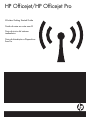 1
1
-
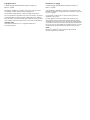 2
2
-
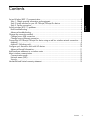 3
3
-
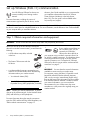 4
4
-
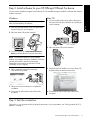 5
5
-
 6
6
-
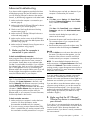 7
7
-
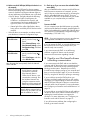 8
8
-
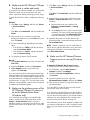 9
9
-
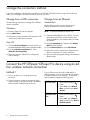 10
10
-
 11
11
-
 12
12
-
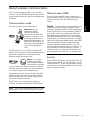 13
13
-
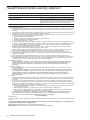 14
14
-
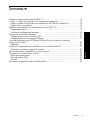 15
15
-
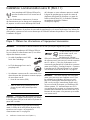 16
16
-
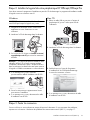 17
17
-
 18
18
-
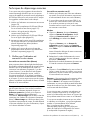 19
19
-
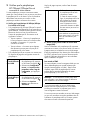 20
20
-
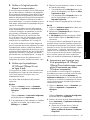 21
21
-
 22
22
-
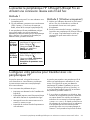 23
23
-
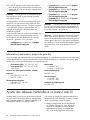 24
24
-
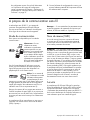 25
25
-
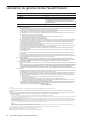 26
26
-
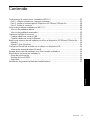 27
27
-
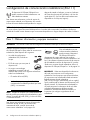 28
28
-
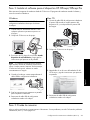 29
29
-
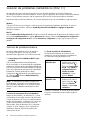 30
30
-
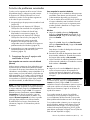 31
31
-
 32
32
-
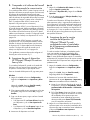 33
33
-
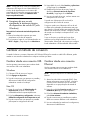 34
34
-
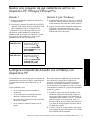 35
35
-
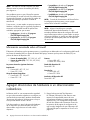 36
36
-
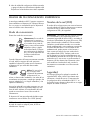 37
37
-
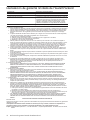 38
38
-
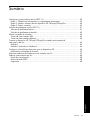 39
39
-
 40
40
-
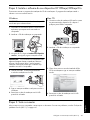 41
41
-
 42
42
-
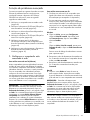 43
43
-
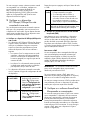 44
44
-
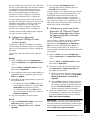 45
45
-
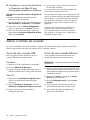 46
46
-
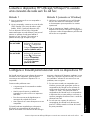 47
47
-
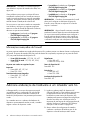 48
48
-
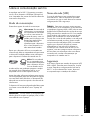 49
49
-
 50
50
-
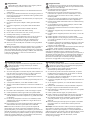 51
51
-
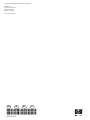 52
52
HP J6424 Guía de inicio rápido
- Categoría
- Redes
- Tipo
- Guía de inicio rápido
- Este manual también es adecuado para
en otros idiomas
- français: HP J6424 Guide de démarrage rapide
- English: HP J6424 Quick start guide
- português: HP J6424 Guia rápido
Artículos relacionados
-
HP OFFICEJET El manual del propietario
-
HP (Hewlett-Packard) Officejet H470 Mobile Printer series Manual de usuario
-
HP OFFICEJET J6424 ALL-IN-ONE PRINTER El manual del propietario
-
HP Officejet 4620 e-All-in-One Printer series Guía del usuario
-
HP J6413 Guía de instalación
-
HP (Hewlett-Packard) Officejet Pro 8500A e-All-in-One Printer series - A910 Manual de usuario
-
HP OFFICEJET 4500 G510A El manual del propietario
-
HP (Hewlett-Packard) K550 Manual de usuario
-
HP Officejet Pro 8500 All-in-One Printer series - A909 Guía del usuario
-
HP OFFICEJET PRO 8600 El manual del propietario